Page 1
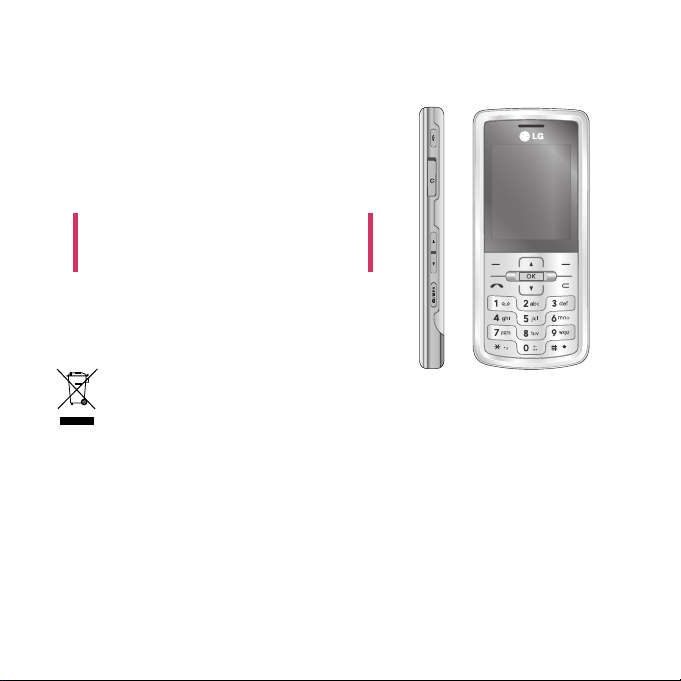
KE770 ИНСТРУКЦИЯ
ПОЛЬЗОВАТЕЛЯ
РУССКИЙ
Утилизация старого оборудования
1. Этот символ означает, что на изделие распространяется Директива
2002/96/EC.
2. Электрические и электронные устройства должны утилизовываться
не вместе с бытовым мусором, а в специальных местах, указанных
правительственными или местными органами власти.
3. Правильная утилизация старого оборудования поможет предотвратить
потенциально вредное воздействие на окру жающую среду и здоровье
человека.
4. Для получения более подробной информации об утилизации
старого оборудования о братитесь в админис трацию города, слу жбу,
занимающуюся у тилизацией или в магазин, где был приобретен
продукт.
Page 2

Оглавление
Введение 5
ДЛЯ ВАШЕЙ БЕЗО-
ПАСНОСТИ 6
РЕКОМЕНДАЦИИ
ДЛЯ БЕЗОПАСНОГО
И ЭФФЕКТИВНОГО
ИСПОЛЬЗОВАНИЯ 8
ФУНКЦИИ KE770 15
Описание телефона
Отображение информа-
ции 19
Символы на экране 20
ПОДГОТОВКА К НАЧАЛУ РАБОТЫ 22
Установка SIM-карты и
Оглавление
батареи
Зарядка батареи 24
Отключение зарядного
устройства 26
Установка карты
памяти
2
Извлечение карты
памяти 27
ОСНОВНЫЕ ФУНКЦИИ 28
Исходящий вызов
Ответ на входящий
вызов 29
Ввод текста 31
ВЫБОР ФУНКЦИЙ И
ОПЦИЙ 36
МЕНЮ ВО ВРЕМЯ
РАЗГОВОРА 37
Во время разговора
Конференц-связь 38
CXEМA МEНЮ 41
БРАУЗЕР 44
Домашняя 45
Закладки
Переxoд к URL 46
История
Настройки
Профили 47
Кэш
Cookies
Безопасность 48
Информация
ВЫЗОВЫ 49
Все вызовы
Пропущенные
Haбpaнные 50
Входящие
Продолжительность 51
Стоимость
Справка GPRS
АКСЕССУАРЫ 52
Будильник
Календарь
Калькулятор 54
Заметка 55
Секундомер
Page 3

Конвертер 56
Часовой пояс
SIM меню
МУЛЬТИМЕДИА 57
MP3 плеер
Фотокамера 62
Видеокамера 64
Диктофон 65
СООБЩЕНИЯ 66
Новое сообщение
SMS
MMS 68
E-mail 70
Входящие 72
E-mail ящик 74
Черновики
Исходящие 75
Отправленные
Голосовая почта 76
Инфо-сообщения 77
Читать
Каналы 78
Шаблоны
SMS
MMS 79
Настройки 80
SMS
81
MMS
E-mail 82
Голосова я почта 84
Push сообщения 85
Инфо-сообщения
МОИ ПАПКИ 86
Изображения
Звуки 88
Видео
Документы 90
Другие
Игры и приложения 91
Внешняя память
ПРОФИЛИ 93
Активировать
Настроить
КОНТАКТЫ 95
Пoиск
Добавить 96
Быстрый набор 97
Группы
Копировать все 98
Удалить все
Настройки 99
Информация
Оглавление
3
Page 4
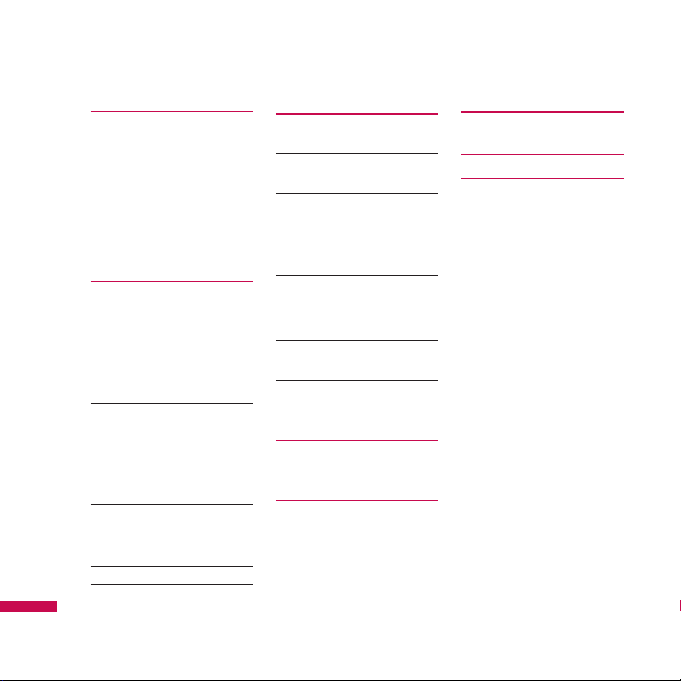
Оглавление
НАСТРОЙКИ 101
Дата и Время
Установить дату
Формат даты
Установить время
Формат времени
Авт. обновление
Язык
Дисплей 102
Обои
Подсветка
Яркость
Экранное меню
Cтиль меню
Стиль набора 103
Приветствие
Имя сети
Оглавление
Соединения
Bluetooth
Сеть 106
Выбор сети
Подключение GPRS
Профиль сети 107
Тип USB подключения 108
4
Вызов 109
Переадресация
Ре жи м о тв ета 111
Посылать свой номер
Ожидание вызова 112
Минутный сигнал
Автодозвон
Отправлять DTMF сигналы
Безопасность 113
Запрос PIN-кода
Блокировка клавиш
Блокировка телефона 114
Запрет вызовов
Фиксирoвaнный набор
115
Изменить коды
Режим Не в сети 116
Экономичный режим
Сбросить настройки
Объем памяти 117
Вопросы и ответы
118
АКСЕССУАРЫ 122
ТЕХНИЧЕСКИЕ
ХАРАКТЕРИСТИКИ
124
Page 5
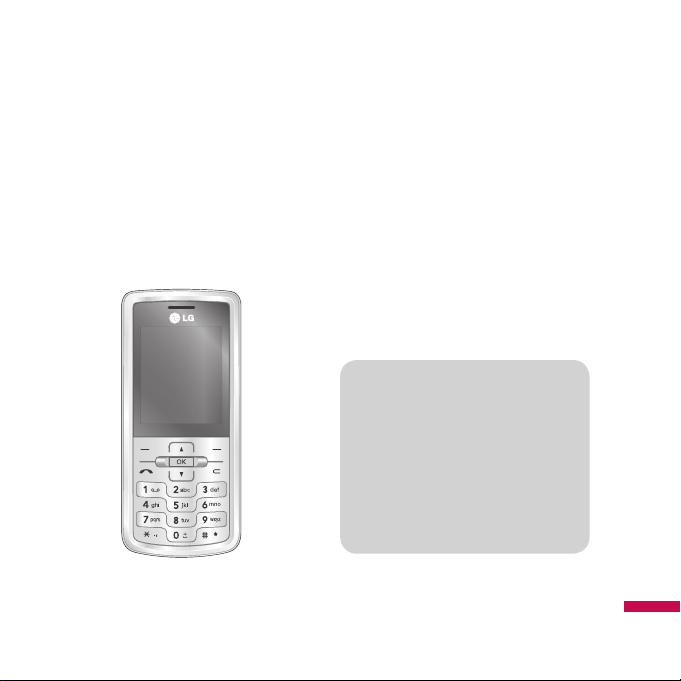
Поздравляем с покупкой
современного компактного
мобильного телефона KE770,
спроектированного для работы с
использованием самых передовых
технологий цифровой связи.
Введение
Инструкция содержит
важную информацию по
использованию телефона.
Пожалуйста, внимательно
прочтите инструкцию, чтобы
оптимально использовать
все возможности телефона и
не допустить поломок.
Введение
5
Page 6
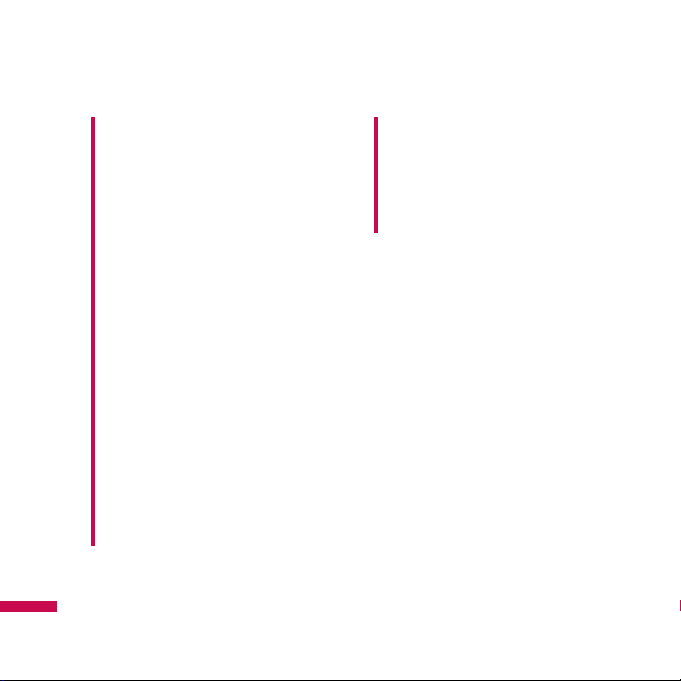
ДЛЯ ВАШЕЙ БЕЗОПАСНОСТИ
Осторожно
• Все GSM телефоны должны быть
постоянно вык лючены на борту
самолета.
• Не держите телефон в руках во
время управления автомобилем
или иным транспортным
средством.
• Не включайте телефон около
ДЛЯ ВАШЕЙ БЕЗОПАСНОСТИ
автозаправочных станций,
топливных хранилищ,
химических заводов или при
проведении подрывных работ.
• Необходимо использовать
только оригинальные батареи и
зарядные устройства, поскольку
иные могут повредить Ваш
телефон.
• Не прикасайтесь к зарядному
устройству влажными руками.
6
• Храните телефон в безопасном
месте, недоступном для детей,
так как телефон содержит
маленькие съемные части.
Ребенок может задохнуться,
если вдохнет их.
Page 7
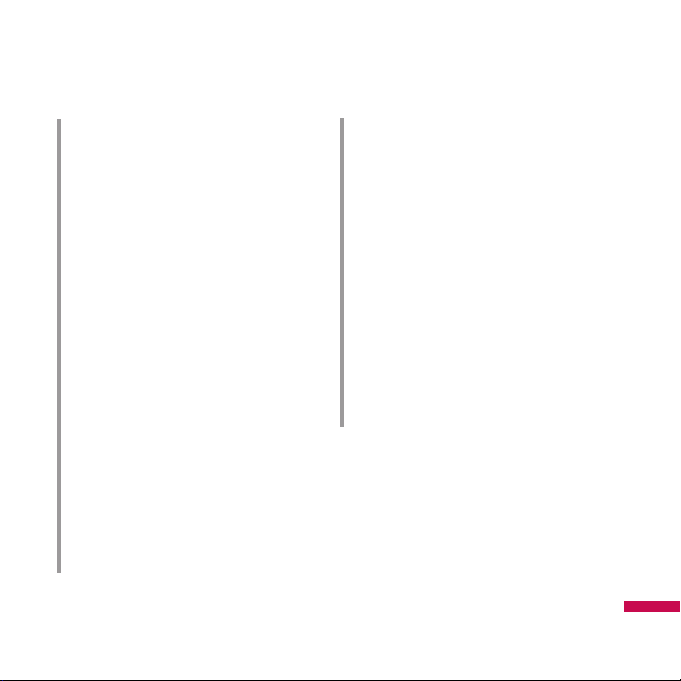
Внимание
• Выключайте телефон везде,
где этого требуют правила.
Например, запрещается
использовать мобильный
телефон в больницах, так
как излучение телефона
может нарушить работу
кардиостимуляторов и
слуховых аппаратов.
• Не все сотовые сети
поддерживают возможность
экстренного вызова, поэтому
Вам не следует полагаться
исключительно на сотовый
телефон для связи в экстренных
случаях, таких как вызов скорой
медицинской помощи.
• Следует использовать только
ОРИГИНАЛЬНЫЕ аксессуары
во избежание повреждения
вашего телефона.
• При нахождении на
близком расстоянии, все
радиопередающие устройства
могут создавать помехи работе
электронной аппаратуры.
• Батареи, которые невозможно
использовать, должны
быть утилизированы в
установленном законом
порядке.
• Не разбирайте телефон или
батарею.
• В случае установки
неподходящей батареи
возможен взрыв.
ДЛЯ ВАШЕЙ БЕЗОПАСНОСТИ
7
Page 8

РЕКОМЕНДАЦИИ ДЛЯ БЕЗОПАСНОГО И
ЭФФЕКТИВНОГО ИСПОЛЬЗОВАНИЯ
РЕКОМЕНДАЦИИ ДЛЯ БЕЗОПАСНОГО И
ЭФФЕКТИВНОГО ИСПОЛЬЗОВАНИЯ
8
Прочитайте эти несложные
рекомендации. Несоблюдение
этих инструкций может быть
опасным. Подробная информация
об этом приведена в данном
руководстве.
Воздействие
радиочастотной
энергии
Сведения о воздействии
радиоволн и и удельной
мощности поглощения (SAR)
Данная модель мобильного
телефона KE770 соответствует
требованиям безопасности по
воздействию радиоволн. Данные
требования основаны на научных
рекомендациях, учитывают нормы
воздействия радиоволн на всех
лиц , нез ависи мо от возраста и
состояния здоровья.
v
При определении норм
воздействия радиоволн
используется единица
измерения, известная как
удельная мощность поглощения
(SAR).
Измерение SAR осуществляется
с помощью стандартизованного
способа, заключающегося в
работе телефона на самой
высокой сертифицированной
мощности во всех используемых
частотных диапазонах.
v
Уровень SAR для различных
моделей телефонов LG может
различаться, но все они
отвечают соответствующим
требованиям по воздействию
радиоволн.
v
Предел SAR, рекомендованный
международной комиссией по
защите от неионизирующих
излучений (ICNIRP), составляет 2
Вт/кг, усредненные на десять (10)
грамм ткани.
Page 9
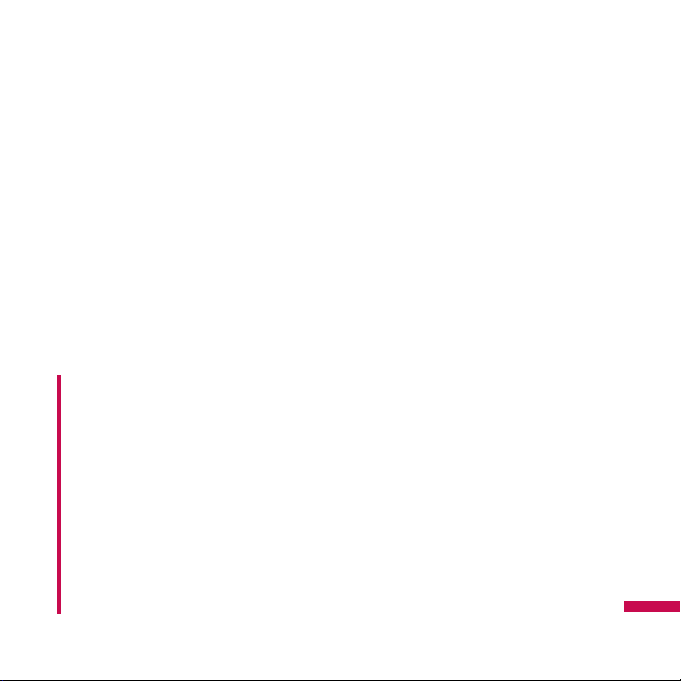
v
Самое высокое значение SAR
для данной модели, полученное
при тестировании по DASY4,
около уха составляет 0.187 Вт/кг
(10г.), если телефон находится на
теле, 0.120 Вт/кг (10г.).
Использование
телефона и его
обслуживание
Предупреждение!
Используйте аккумуляторы,
зарядное устройство
и принадлежности,
предназначенные для данной
модели телефона.
Использование других типов
устройств может привести к
отказу в приеме претензий и
аннулированию всех гарантий на
телефон. Кроме того, это может
быть опасным.
v
Запрещается разбирать
телефон. (При необходимости
ремонта отнесите его к
квалифицированному
специалисту.)
v
Не используйте телефон вблизи
электроприборов, например,
вблизи телевизора, радио или
персонального компьютера.
v
Теле фон не должен на ходиться
вблизи источников тепла,
например, радиаторов или плит.
v
Никогда не кладите телефон
в микроволновую печь
- это приведет к взрыву
аккумуляторной батареи.
v
Не роняйте телефон.
v
Телефон не должен
подвергаться механической
вибрации или ударам.
РЕКОМЕНДАЦИИ ДЛЯ БЕЗОПАСНОГО И
ЭФФЕКТИВНОГО ИСПОЛЬЗОВАНИЯ
9
Page 10
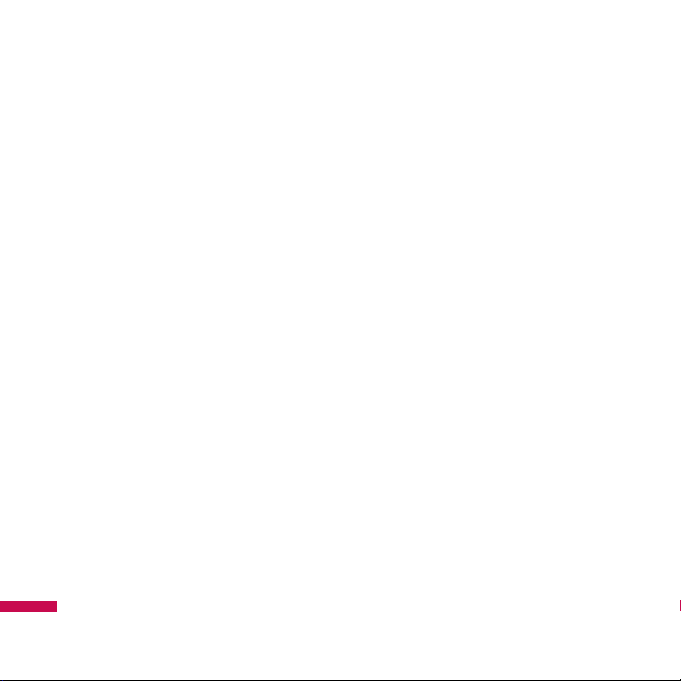
РЕКОМЕНДАЦИИ ДЛЯ БЕЗОПАСНОГО И
ЭФФЕКТИВНОГО ИСПОЛЬЗОВАНИЯ
v
РЕКОМЕНДАЦИИ ДЛЯ БЕЗОПАСНОГО И
ЭФФЕКТИВНОГО ИСПОЛЬЗОВАНИЯ
10
Запрещается заворачивать
телефон в оберточную бумагу
или виниловую упаковку, так как
покрытие телефона может быть
повреждено.
v
Для чистки поверхности
используйте сухую ткань.
(Не используйте бензин,
растворители или спирт.)
v
Устройство не должно
подвергаться чрезмерному
воздействию дыма или пыли.
v
Не держите телефон вблизи
кредитных карт, транспортных
билетов и т.д., так как это может
повредить информацию на
магнитных полосках.
v
Не подвергайте экран ударам
острыми предметами, так
как это может привести к
повреждению телефона.
v
Не подвергайте телефон
воздействию жидкости или
влаги.
v
Аккуратно используйте такие
принадлежности, как наушники.
Не прикасайтесь к антенне без
необходимости.
Электронные
устройства
Все сотовые телефоны
подвержены влиянию помех, что
может отражаться на их рабочих
характеристиках.
v
Запрещается использовать
мобильный телефон вблизи
медицинского оборудования
без разрешения на это. Не
размещайте телефон над
кардиостимулятором, то есть в
нагрудном кармане.
v
Мобильные телефоны могут
вызывать помехи в слуховых
аппаратах.
Page 11

v
Мобильный телефон может быть
причиной небольших помех
в работе телевизоров, радио,
компьютеров и т.д.
Безопасность при
движении на дорогах
Существуют специальные законы
и правила, регулирующиe
использование мобильных
телефонов при вождении
автомобиля.
v
Во время управления
автомобилем не держите
телефон в руках.
v
Все внимание должно быть
сосредоточено на управлении
автомобилем.
v
Используйте гарнитуру
«Handsfree».
v
Если дорожные условия этого
требуют, перед осуществлением
вызова, или до ответа на
входящий вызов, съедьте с
проезжей части.
v
Радиочастотная энергия
может влиять на некоторые
электронные системы
автотранспортного средства,
например, на автомагнитолу и/
или систему безопасности.
v
Если ваша машина оборудована
подушкой безопасности, не
заслоняйте ее встраиваемым
или переносным беспроводным
оборудованием. В случае
неправильного использования,
это может вызвать серьезные
травмы.
При прослушивании музыки на
улице, рекомендуется выставить
уровень громкости таким, чтобы
слышать окружающие вас звуки.
Особенно это важно при переходе
дороги.
РЕКОМЕНДАЦИИ ДЛЯ БЕЗОПАСНОГО И
ЭФФЕКТИВНОГО ИСПОЛЬЗОВАНИЯ
11
Page 12
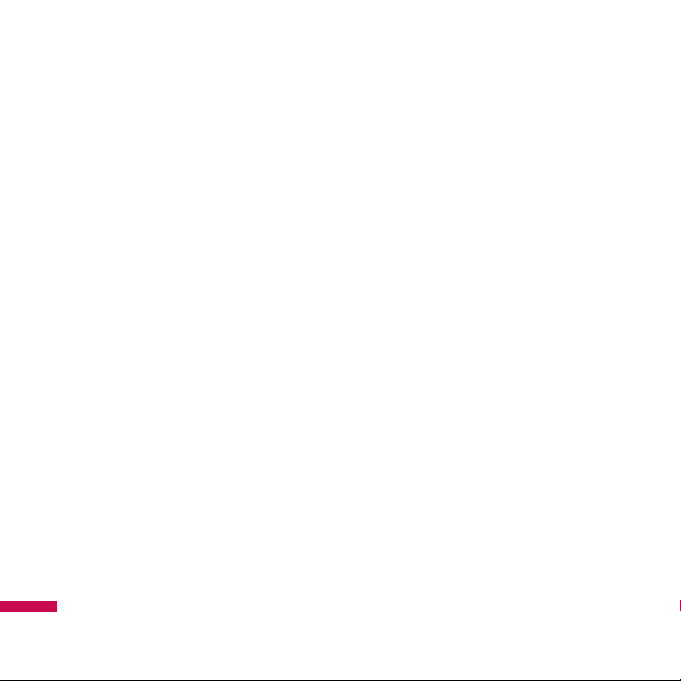
РЕКОМЕНДАЦИИ ДЛЯ БЕЗОПАСНОГО И
ЭФФЕКТИВНОГО ИСПОЛЬЗОВАНИЯ
РЕКОМЕНДАЦИИ ДЛЯ БЕЗОПАСНОГО И
ЭФФЕКТИВНОГО ИСПОЛЬЗОВАНИЯ
12
Безопасность при
прослушивании
Вы можете повредить слух,
если долгое время используете
телефон на высоком уровне
громкости.
Мы рекомендуем вам не
включать/выключать телефон
около уха. Также рекомендуем
выставить громкость телефона на
допустимое значение.
Область проведения
взрывных работ
Не пользуйтесь мобильным
телефоном во время проведения
взрывных работ. Необходимо
соблюдать соответствующие
ограничения, законы и правила.
Потенциально
взрывоопасная
среда
v
Не пользуйтесь телефоном
на заправочных станциях. Не
используйте телефон вблизи
горючих или химических
веществ.
v
Запрещается перевозить или
хранить огнеопасные газы,
жидкости или взрывчатые
вещества в отсеке автомобиля, в
котором находится мобильный
телефон и принадлежности к
нему.
В самолете
Мобильные телефоны могут
привести к сбоям в работе
оборудования самолёта.
Page 13
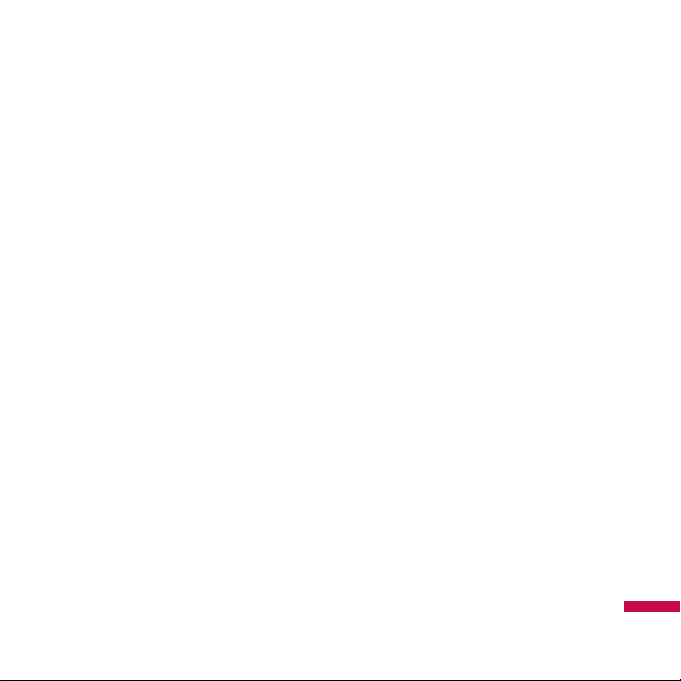
v
При посадке на самолет
выключите мобильный телефон.
v
Не используйте телефон на
борту самолёта без разрешения
экипажа.
Дети
Храните телефон в недоступном
для маленьких детей месте. В
нем есть мелкие детали, которые
при отсоединении и попадании в
дыхательные пути могут вызвать
удушье.
Экстренный вызов
Экстренный вызов может быть
недоступен в некоторых сетях
сотовой связи. Поэтому нельзя
полностью полагаться на данный
телефон, когда необходимо
сделать экстренный вызов. Для
получения более подробной
информации, обратитесь к своему
поставщику услуг.
Сведения об аккумуляторе
и обращение с телефоном
v
Перед зарядкой не нужно
полностью разряжать
аккумулятор. В отличие от
других аккумуляторных
систем, у этого аккумулятора
отсутствует эффект памяти,
который может неблагоприятно
сказаться на характеристиках
аккумулятора.
v
Используйте только
аккумуляторы и зарядные
устройства компании LG.
Зарядные устройства компании
LG предназначены для
обеспечения максимального
срока службы аккумулятора.
РЕКОМЕНДАЦИИ ДЛЯ БЕЗОПАСНОГО И
ЭФФЕКТИВНОГО ИСПОЛЬЗОВАНИЯ
13
Page 14
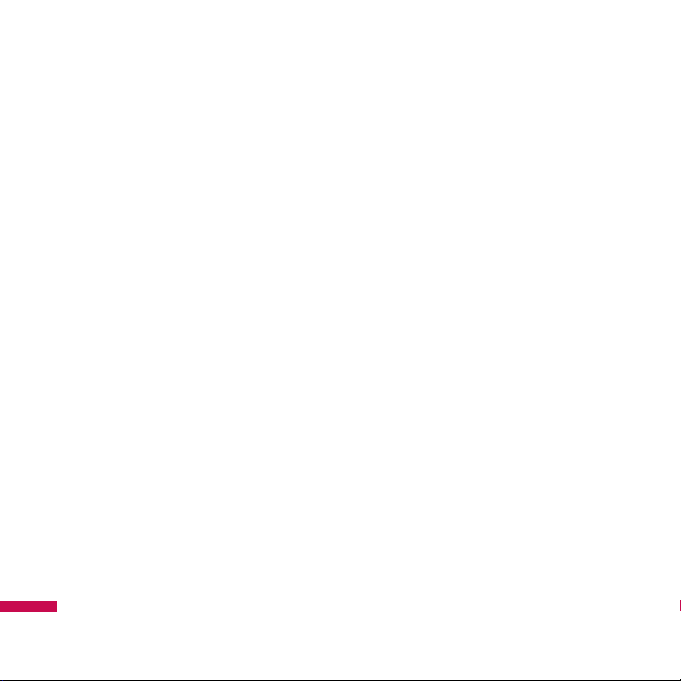
РЕКОМЕНДАЦИИ ДЛЯ БЕЗОПАСНОГО И
ЭФФЕКТИВНОГО ИСПОЛЬЗОВАНИЯ
v
РЕКОМЕНДАЦИИ ДЛЯ БЕЗОПАСНОГО И
ЭФФЕКТИВНОГО ИСПОЛЬЗОВАНИЯ
14
Запрещается разбирать
аккумуляторный блок или
вызывать короткое замыкание
его контактов.
v
Металлические контакты
аккумуляторного блока должны
быть чистыми.
v
Заменяйте батареи, если они
не отвечают предъявляемым
требованиям. Батареи можно
заряжать сотни раз до тех пор,
пока им потребуется замена.
v
Если аккумулятор не
используется в течение
длительного времени, его
необходимо зарядить, чтобы
увеличить срок эксплуатации.
v
Запрещается подвергать
зарядное устройство
воздействию прямого
солнечного света или
использовать его в условиях
повышенной влажности,
например, в ванной комнате.
v
Запрещается оставлять
аккумулятор в холодных
местах, это может привести
к ухудшению рабочих
характеристик аккумулятора.
v
В случае установки
неподходящей батареи
возможен взрыв.
v
Утилизируйте батарею в
соответствии с предписаниями
производителя.
Page 15
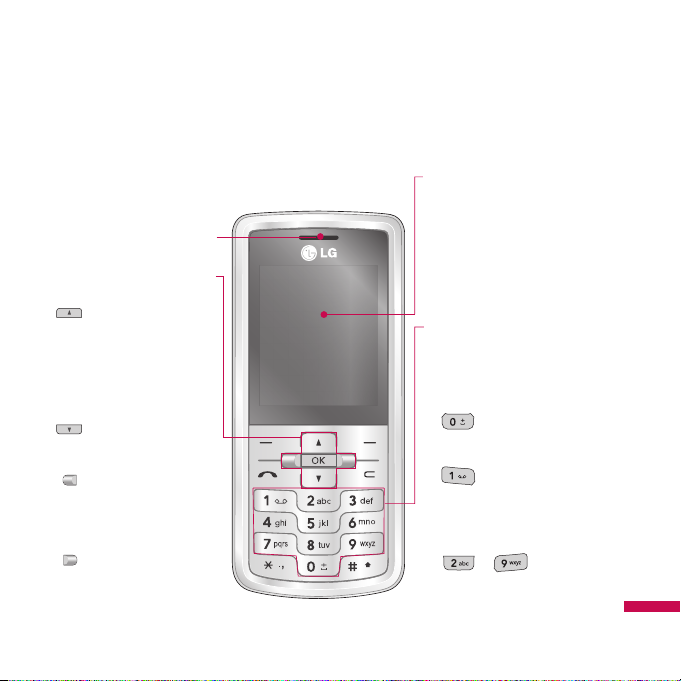
Описание телефона
Передняя панель телефона
Динамик
Клавиша управления
v
В режиме ожидания:
Короткое нажатие:
Быстрый доступ
к созданию нового
текстового сообщения;
Уде ржа ни е: Быстрый
доступ к папке Входящие
и к Голосовой почте.
Короткое нажатие:
Быстрый доступ к пункт у
меню Контакты.
Короткое нажатие:
Быстрый доступ к
пункту меню Профили
Уде ржа ни е: Вкл/Выкл
режима Вибрация.
Короткое нажатие:
Быстрый доступ к пункт у
меню Избранные
v
В меню: прокрутка верх
и вниз
ФУНКЦИИ KE770
Дисплей
Верх дисплея: уровень
v
сигнала, уровень зарядки
аккумулятора и различные
функции
Низ дисплея: индикаторы
v
функциональных клавиш
Клавиши цифр и знаков
В режиме ожидания:
v
клавиши для набора номера
вызываемого абонента.
Удержание:
– Вставка символа
‘+’ (для ввода номера в
международном формате).
– Доступ к ящику
голосовой почты (если номер
голосовой почты не был введён
ранее, Вам будет предложено
указать его).
~
быстрого набора
В режиме редактирования:
v
ввод цифp и символов
Клавиши
ФУНКЦИИ KE770
15
Page 16
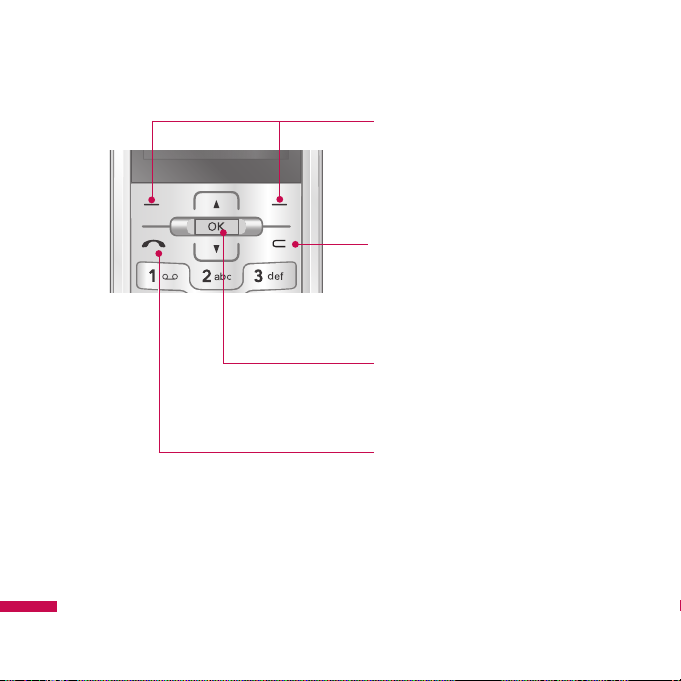
ФУНКЦИИ KE770
ФУНКЦИИ KE770
16
Функциональные клавиши
Эти клавиши выполняют функции,
указанные внизу дисплея
непосредственно над ними.
Клавиша Отменить
При каждом нажатии удаляет один
символ. Удерживайте нажатой для
полного уда ления. Возвращение к
предыдущему пункту меню.
Клавиша подтверждения
Выбор параметров меню и
подтверждение действий.
Клавиша Вызов
Набор телефонного номера и
v
ответ на вызов.
В режиме ожидания: показ
v
последних исходящих, входящих и
пропущенных вызовов.
Page 17
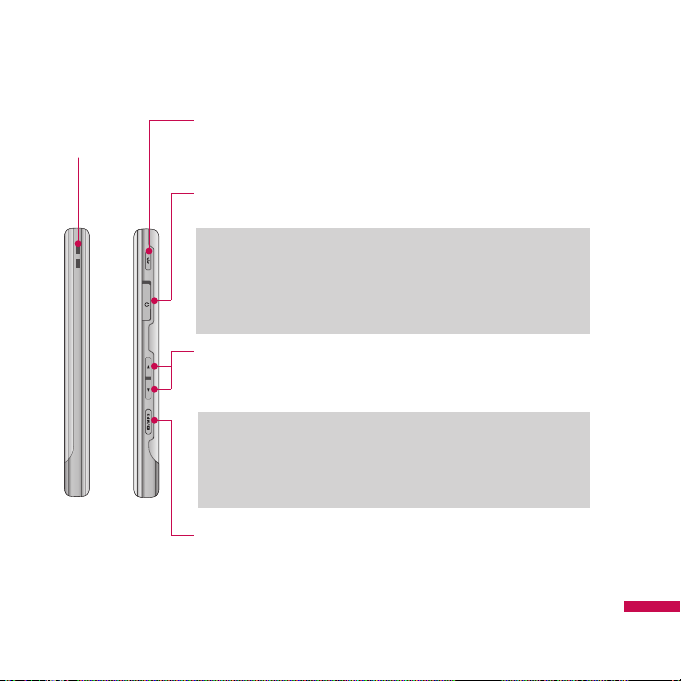
Отверстия
для ремешка
Клавиша Закончить
Включение/выключние (долгое нажатие).
v
Окончание или отклонение вызова (короткое нажатие).
v
Разъём для подключения USB кабеля/зарядного
устройства/наушников.
Внимание
v
Чтобы подключить телефон к компьютеру в
режиме съемного диска/модема с помощью
USB кабеля, подождите несколько мину т после
включения телефона.
Боковые клавиши
В режиме ожидания:
v
Во время разговора:
v
громкость клавиатуры
громкость динамика
Внимание
v
Настоятельно рекомендуется установить уровень
громкости на 3, чтобы избежать повреждения
органов слуха.
Короткое нажатие
Быстрый доступ к MP3 плееру.
v
Уде ржа ние
v
Быстрый доступ к Фотокамере.
ФУНКЦИИ KE770
17
Page 18
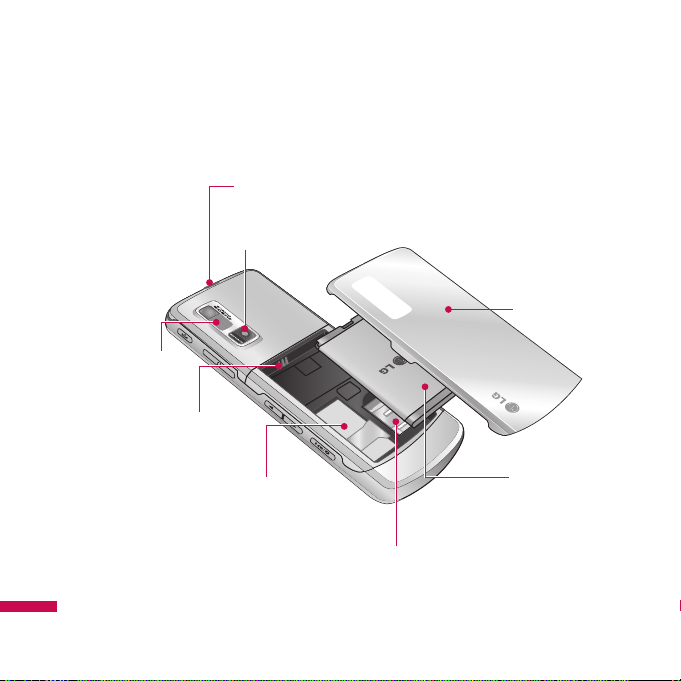
ФУНКЦИИ KE770
Задняя панель телефона
Защелка отсека батареи
Объектив камеры
Вспышка
д˚¯Н‡ УЪТВН‡
·‡Ú‡ÂË
ФУНКЦИИ KE770
Контакты батареи
18
Разъем для
установки
SIM-кар ты
Разъем для установки
карты памяти
Батарея
Page 19
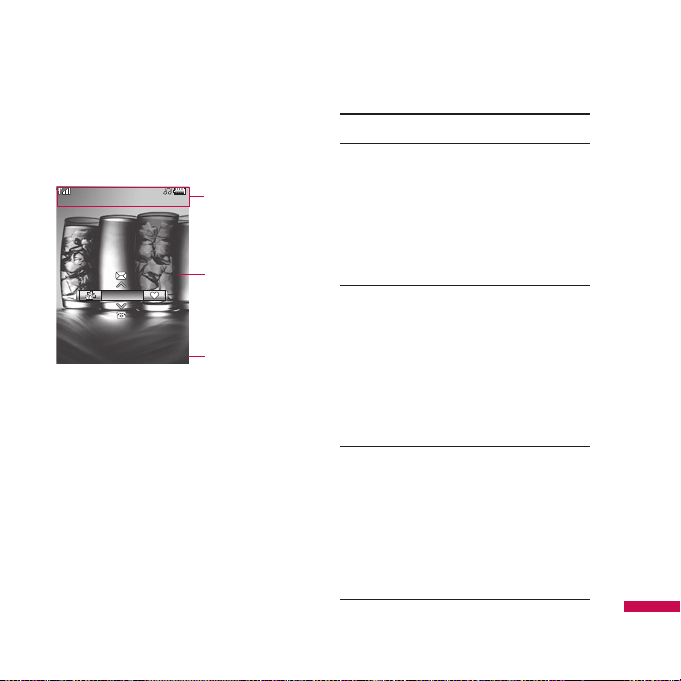
Отображение
информации
Область
информационных
индикаторов
Область текста
и графики
Me ню Кон так ты
Индикаторы
функциональных
клавиш
Область Описание
Область
информационных
индикаторов
Область текста
и графики
Индикаторы
функциональных
клавиш
Отображает
различные значки,
информирующие
о состоянии
аккумуляторной
батареи, уровне
сигнала сети и т.д.
Отображают
сообщения,
инструкции и
любую вводи мую
информацию,
например, номер
вызываемого
абонента.
Показывает
функции,
назначенные
в настоящее
время двум
функциональным
клавишам.
ФУНКЦИИ KE770
19
Page 20

ФУНКЦИИ KE770
Во время работы телефона, на
дисплее могут отображаться
сразу несколько информационных
индикаторов. Их описание
приводится ниже.
Символы на экране
Символ Описание
ФУНКЦИИ KE770
20
Информирует вас о
мощности сигнала
сети.*
Вызов установлен.
Вы можете
пользоваться услугой
GPRS.
Показывает, что вы
пользуетесь услугой
роуминга.
* Качество связи может
меняться в зависимости
от зоны действия сети.
Если уровень сигнала
ниже 2 делений, возможно
приглушение звука,
плохая слышимость или
потеря соединения. Во
время звонка обратите
внимание на состояние
индикаторов сети. Если они
отсутствуют, это означает,
что вы находитесь вне
зоны действия сети: в этом
случае никакая служба
сети (вызов абонента,
служба сообщений и т.д.) не
доступна.
Page 21
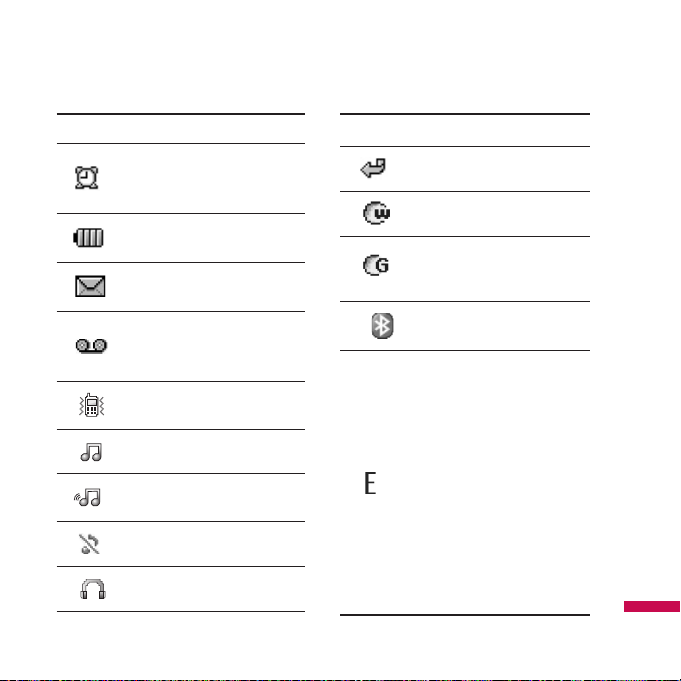
Символ Описание
Будильник
установлен и
включен.
Информирует вас о
состоянии батареи.
Вы получили новое
сообщение.
Вы получили
голосовое
сообщение.
Используется
профиль Вибрация.
Используется
профиль Общий.
Используется
профиль Громкий.
Используется
профиль Тихий.
Используется
профиль Наушники.
Символ Описание
Уст ановл ена
переадресация.
Информирует об
использовании WAP.
Информирует об
использовании
услуги WAP GPRS.
Функция Bluetooth
активна.
Показывает
доступность службы
EDGE. Подключение
к службе EDGE
позволяет
передавать данные
со скоростью
до 200 Кб/с (в
зависимости от сети).
Зону покрытия и
доступность этой
услуги узнайте у
оператора.
ФУНКЦИИ KE770
21
Page 22
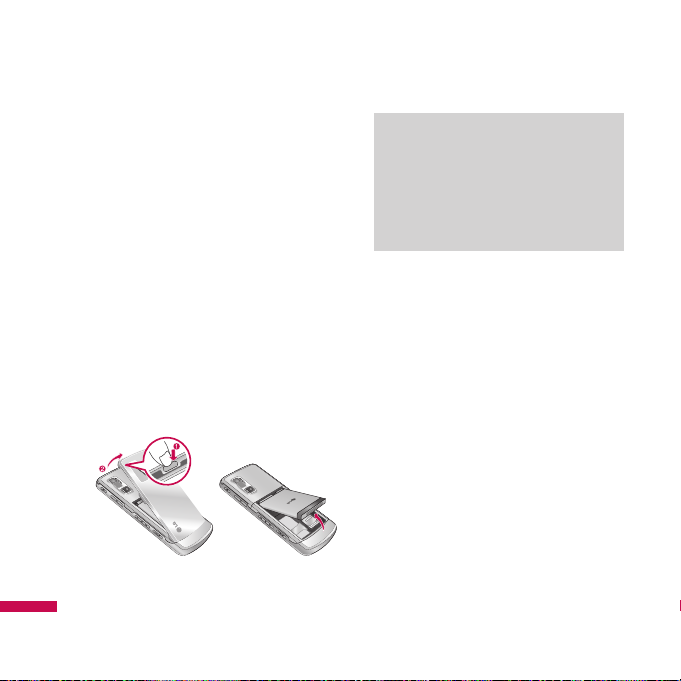
ПОДГОТОВКА К НАЧАЛУ РАБОТЫ
22
Установка SIM-карты
и батареи
Перед извлечением SIM-карты или
батареи убедитесь, что телефон
выключен.
1. Снятие батареи.
Нажмите и удерживайте кнопку
ПОДГОТОВКА К НАЧАЛУ РАБОТЫ
для снятия батареи, затем
поднимите крышку отсека для
батареи. Переверните телефон,
как показано на рисунке,
пальцами поднимите батарею и
извлеките ее.
Примечание
Снятие батареи при
v
включенном телефоне
может привести к сбоям в
работе.
2. Установка SIM-карты.
Вставьте и вдвиньте SIM-карту в
держатель SIM-карты. Убедитесь
в том, что SIM-карта вставлена
правильно, а контактный участок
золотистого цвета направлен
вниз. Для того, чтобы удалить
SIM-карту, подвиньте ее в
направлении верхней части
телефона и вытащите ее из
держателя карты.
Page 23
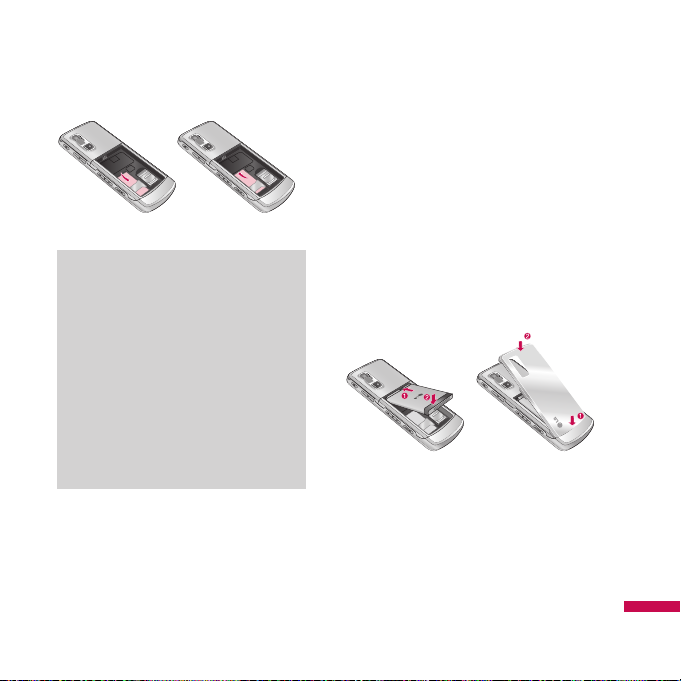
Установка SIM-карты Извлечение SIM-карты
Примечание
v
Перед установкой/
извлечением SIM-карты
убедитесь в том, что
телефон выключен и
отсоединён от зарядного
устройства. В противном
случае информация на
SIM-карте может быть
повреждена.
3. Установка батареи.
Вставьте батарею в отсек,
совместив металлические
контакты.
Нажмите на батарею сверху и
вставьте до щелчка. Поместите
на телефон крышку отсека
для батареи, как показано на
рисунке.
ПОДГОТОВКА К НАЧАЛУ РАБОТЫ
23
Page 24

ПОДГОТОВКА К НАЧАЛУ РАБОТЫ
24
Зарядка батареи
Перед подключением зарядного
устройства необходимо
установить аккумулятор.
ПОДГОТОВКА К НАЧАЛУ РАБОТЫ
1. Помните о том, что после
замены батареи, ее необходимо
полностью зарядить.
2. В соответствии с направлением
стрелки, показанной на
рисунке, вставьте штекер
зарядного устройства в разъём,
расположенный сбоку телефона.
3. Подключите зарядное
устройство к сети
электропитания. Используйте
только зарядное устройство,
входящее в комплект.
4. Когда зарядка батареи
завершится, индикатор заряда
батареи остановится, и будет
показывать максимальное
значение.
Page 25
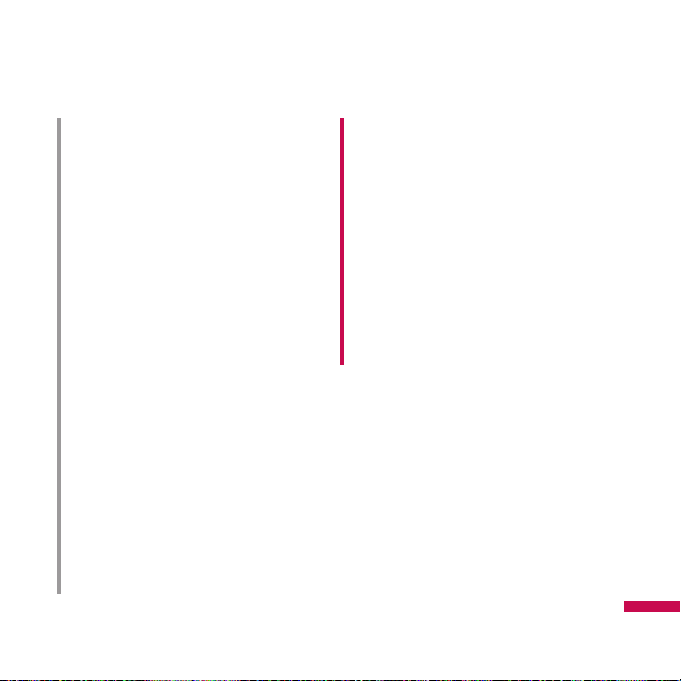
Внимание!
• Если батарея полностью
разряжена, то информаци я о
том, что телефон заряжаетя
появится через некоторое
время (зависит от степени
разрядки).
• Не прикладывайте усилий,
когда вставляете штекер в
телефон, Вы можете повредить
как сам аппарат, так и зарядное
устройство.
• Вставляйте зарядное
устройство в розетку сети
электропитания под прямым
углом.
• При нахождении за границей
используйте соответствующий
адаптер для правильного подсоединения зарядного устройства к розетке электропитания.
• Не удаляйте батарею или SIMкарту во время зарядки.
Осторожно!
• Во избежание поражения
электрическим током, или
пожара, отсоединяйте шнур
электропитания и зарядное
устройство от розетки
электропитания во время грозы.
• Оберегайте батарею от контакта
с острыми предметами, в
частности от контакта с зубами
или когтями животных. Это
может вызвать пожар.
ПОДГОТОВКА К НАЧАЛУ РАБОТЫ
25
Page 26
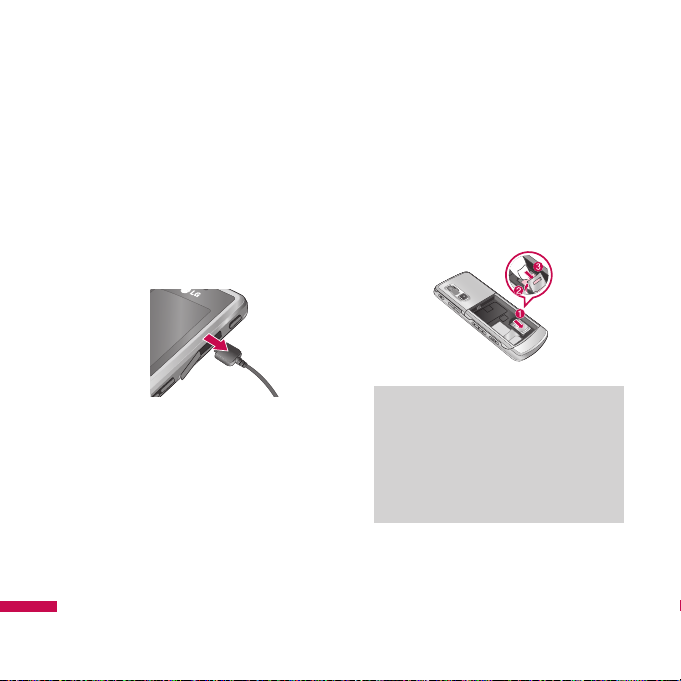
ПОДГОТОВКА К НАЧАЛУ РАБОТЫ
26
Отключение
зарядного
устройства
Отсоединяйте зарядное
устройство так, как показано на
рисунке.
ПОДГОТОВКА К НАЧАЛУ РАБОТЫ
Установка карты
памяти
Вставляйте карту памяти, пока
карта полностью не войдет в слот
(см. рисунок ниже):
Примечание
Снятие батареи при
v
включенном телефоне
может привести к сбоям в
работе.
Page 27
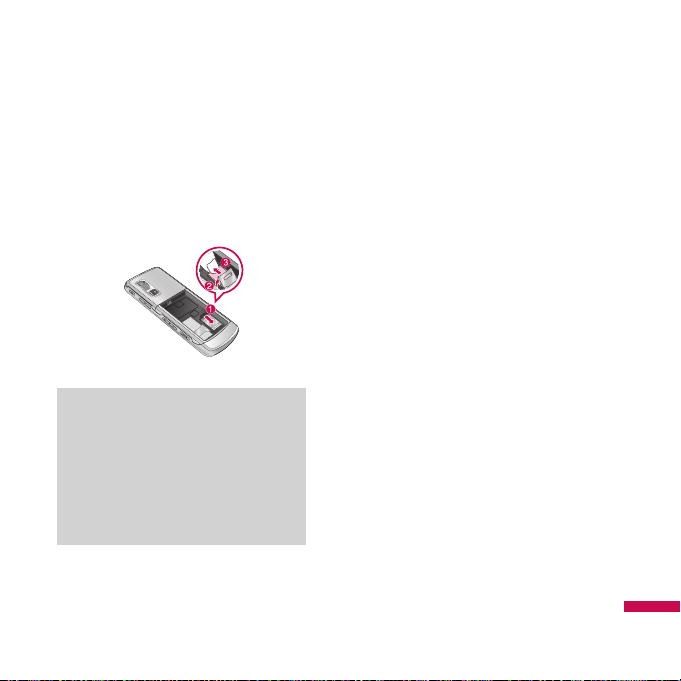
Извлечение карты
памяти
Осторожно извлеките карту
памяти из держателя, как показано
на рисунке.
Примечание
Используйте только
v
сертифицированные Карты
памяти. В противном случае
могут возникнуть ошибки в
работе телефона.
ПОДГОТОВКА К НАЧАЛУ РАБОТЫ
27
Page 28
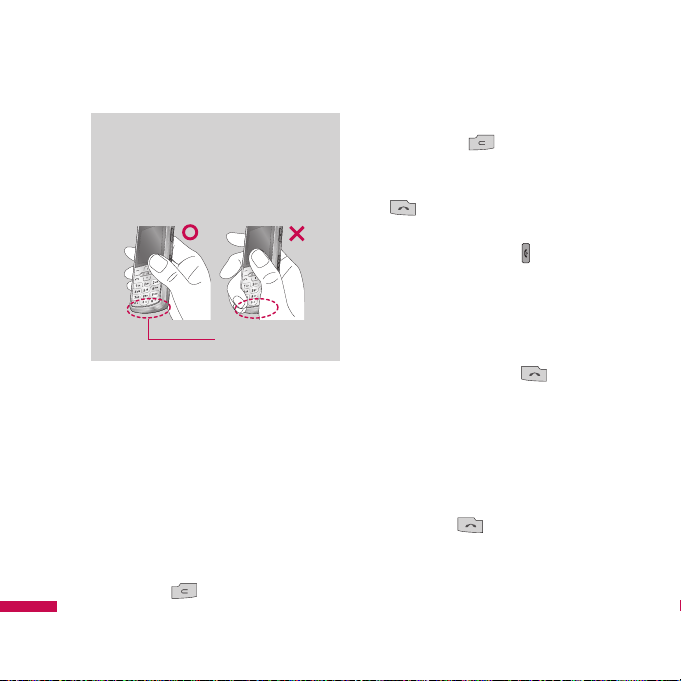
ОСНОВНЫЕ ФУНКЦИИ
Примечание
v
Рекомендуется держать
телефон таким образом,
чтобы не закрывать атенну.
Антенна
ОСНОВНЫЕ ФУНКЦИИ
Исходящий вызов
1. Убедитесь в том, что ваш
телефон включен.
2. Введите номер телефона,
включая код региона. Для
удаления номера на экране
дисплея нужно нажимать
клавишу
одной цифре.
28
, чтобы удалять по
v
Нажмите и удерживайте
клавишу
всего номера.
3. Для вызова нажмите клавишу
.
4. Для завершения разговора
нажмите клавишу
для удаления
.
Осуществление вызова с
использованием списка
журнала вызовов
1. Нажмите клавишу - будут
отображены номера последних
входящих, исходящих и
пропущенных вызовов.
2. Выберите нужный номер
используя клавиши навигации
вверх и вниз.
3. Нажмите
.
Page 29

Исходящие международные
вызовы
1. Нажмите и удерживайте
клавишу
‘+’.
2. Введите код страны, код региона
и номер телефона.
3. Нажмите
для ввода символа
.
Завершение вызова
При окончании разговора
нажмите клавишу
.
Исходящий вызов на номер
из Контактов
Вы можете сохранить часто
используемые имена и номера
телефонов на SIM-карте и/или в
памяти телефона.
Для набора номера вам будет
нужно найти имя в списке
контактов.
Настройка звука
Во время разговора можно
отрегулировать громкость
динамика с помощью боковых
клавиш регулировки громкости
телефона. Находясь в режиме
ожидания, с помощью боковых
клавиш можно отрегулировать
громкость клавиатуры.
Ответ на входящий
вызов
При получении вызова прозвучит
сигнал и на экране появится
мигающий значок телефона. Если
определение номера возможно,
номер вызывающего абонента
(или его имя/фото, если они
сохранены в адресной книге)
отображается на дисплее.
ОСНОВНЫЕ ФУНКЦИИ
29
Page 30
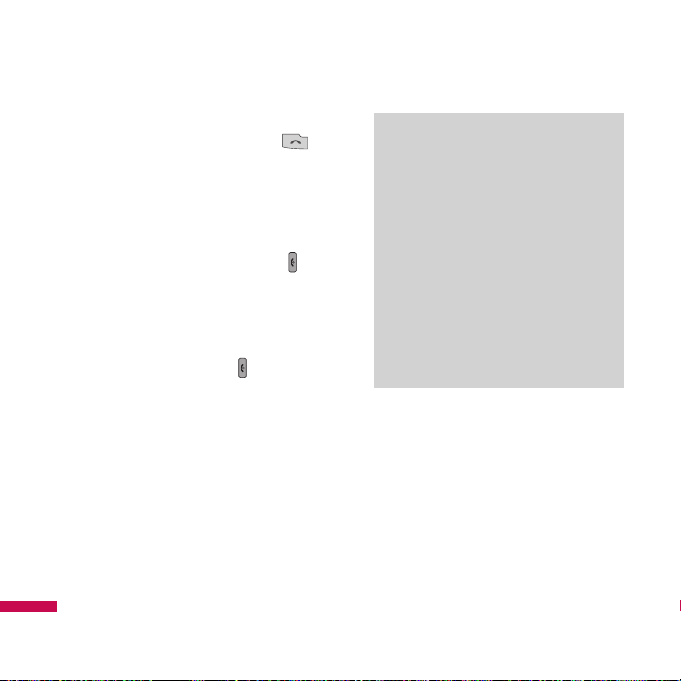
ОСНОВНЫЕ ФУНКЦИИ
ОСНОВНЫЕ ФУНКЦИИ
30
1. Для ответа на входящий
вызов нажмите клавишу
или левую функциональную
клавишу. Если параметр меню
Любой клавишей (Меню 9.5.2)
активирован можно отвечать
на вызов, нажимая любую
клавишу, кроме клавиши
клавиш регулировки громкости
и правой функциональной
клавиши.
2. Для завершения разговора
нажмите клавишу
.
,
Примечание
v
Вы можете ответить
на входящий звонок
во время просмотра
Контактов или других
функций меню. На время
пользования функцией
съёмного диска телефон
автоматически отключается
от сети, соответственно,
вы не сможете принимать
входящие звонки.
Page 31

Мощность сигнала
Внутри здания прием может быть
лучше вблизи окна. Силу сигнала
можно оценить по индикатору
сигнала (
телефона.
) на экране дисплея
Ввод текста
Примечание
v
Некоторые поля могут
поддерживать только
один режим ввода текста
(например, только цифры в
поле ввода номера в меню
Контакты).
Вы можете вводить символы,
используя соответствующие
клавиши телефона. Ввод
текста необходим, например,
для ввода имен в Контакты,
написания сообщений, создания
персонального приветствия
или планирования событий в
органайзере. В телефоне имеется
несколько методов ввода текста.
Режим Т9
К каждой клавише на клавиатуре
привязано более одной буквы.
Этот режим позволяет вам вводить
слова путем одиночного нажатия
на клавиши. Телефон в режиме Т9
автоматически сравнивает ваши
нажатия на клавиши с внутренним
словарем для определения
правильного слова и, таким
образом, требует меньшего
нажатия на клавиши, чем обычный
ввод текста.
ОСНОВНЫЕ ФУНКЦИИ
31
Page 32

ОСНОВНЫЕ ФУНКЦИИ
ОСНОВНЫЕ ФУНКЦИИ
32
Алфавитный режим (Абв)
Этот режим позволяет вводить
буквы путем многократного
нажатия клавиш с буквенными
значениями, пока нужная буква не
отобразится на дисплее.
Цифровой режим (123)
Используется для быстрого
набора чисел путем однократного
нажатия на нужную клавишу. Для
изменения текущего режима на
режим 123, нажимайте клавишу
до тех пор, пока на дисплее не
появится надпись 123.
Режим символов
Этот режим позволяет вводить
различные символы.
Изменение режима ввода
текста
1. Когда курсор находится в
поле для ввода символов, в
правом верхнем углу дисплея
отображается индикатор
режима ввода текста.
2. Для смены режима нажмите
клавишу
режимы меняются.
. Доступные
Использование режима Т9
Режим предикативного ввода
текста Т9 позволяет вам
вводить слова с минимальным
количеством нажатий на клавиши.
После нажатия каждой клавиши,
телефон начинает высвечивать
буквы, основываясь на
встроенном словаре. Вы можете
также добавлять новые слова в
словарь.
Page 33

Примечание
v
Можно выбрать другой
язык T9 из пункта меню или
нажать и удерживать
клавишу
текста Т9 п о умолчанию
выключен.
1. Когда вы используете режим
предикативного ввода текста,
начинайте вводить слова
нажатием клавиш от
. Для ввода каждой буквы
нажимайте на каждую клавишу
по одному разу.
v
Слово изменяется с набором
каждой букв ы. Не о бращайте
внимания на информацию на
дисплее до тех пор, пока не
напечатаете слово полностью.
. Режим ввода
до
v
Если на дисплее отобразилось
другое слово, нажимайте
навигационную клавишу
вверх/вниз, для просмотра
возможных вариантов слов.
Пример: Нажмите
чтобы напечатать
слово Good.
v
Если необходимое слово
отсутствует в списке слов,
добавьте его в словарь.
2. Введите слово целиком, прежде
чем выполнить редактирование
или удаление.
3. Заканчивайте набор каждого
слова пробелом, нажимая
клавишу
Для удаления букв нажимайте
клавишу
удерживайте клавишу
полного удаления букв.
или .
. Нажмите и
для
ОСНОВНЫЕ ФУНКЦИИ
33
Page 34

ОСНОВНЫЕ ФУНКЦИИ
ОСНОВНЫЕ ФУНКЦИИ
34
Использование алфавитного
режима
Для ввода букв используйте
клавиши от
1. Нажмите клавишу с буквенными
символами с необходимой
буквой.
v
Один раз для ввода первой
буквы
v
Два раза для ввода второй
буквы
v
И так далее.
до .
2. Для вставки пробела нажмите
клавишу один раз. Для
удаления букв нажимайте
клавишу
удерживайте клавишу
полного удаления букв.
. Нажмите и
для
Примечание
v
В таблице внизу приведён
перечень символов, в
порядке их появления для
каждой клавиши.
Page 35

Клавиша
Символы в порядке появления
Заглавные буквы
. , ? ! ' " 1 - ( ) @ / : _
А Б В Г 2 A B C
Д Е Ё Ж З 3 D E F д е ё ж з 3 d e f
И Й К Л 4 G H I и й к л 4 g h i
М Н О П 5 J K L м н о п 5 j k l
Р С Т У 6 M N O р с т у 6 m n o
Ф Х Ц Ч 7 P Q R S ф х ц ч 7 p q r s
Ш Щ Ъ Ы 8 T U V ш щ ъ ы 8 t u v
Ь Э Ю Я 9 W X Y Z ь э ю я 9 w x y z
Пробел 0
(долгое нажатие
для вставки
префикса
международного
номера +)
Прописные буквы
. , ? ! ' " 1 - ( ) @ / : _
а б в г 2 a b c
Пробел 0
(долгое нажатие
для вставки
префикса
международного
номера +)
Использование цифрового
режима (123)
Режим 123 используется для ввода
цифр в текстовом сообщении
(например номера телефона).
Нажимайте по од ному разу на
клавиши, соответствующие
требуемым цифрам.
Использование режима
символов
Режим символов позволяет
вставлять в текст различные
символы и специальные знаки.
Для ввода символа, нажмите
клавишу
Для выбора нужного символа,
используйте навигационные
клавиши, затем нажмите клавишу
[OK].
.
ОСНОВНЫЕ ФУНКЦИИ
35
Page 36

ВЫБОР ФУНКЦИЙ И ОПЦИЙ
Телефон обладает набором
36
функций, благодаря которым
можно настроить телефон в
соответствии с собственными
требованиями. Эти функции
объединены в меню и подменю,
а доступ к ним осуществляется с
помощью двух функциональных
клавиш меню и подменю можно
просмотреть параметры
ВЫБОР ФУНКЦИЙ И ОПЦИЙ
определенной функции.
Назначение функциональных
клавиш меняется в зависимости
от текущей ситуации. Надписи в
нижней строке экрана дисплея,
над каждой из клавиш, указывают
на их текущее назначение.
и . В каждом
Нажмите левую
функциональную
клавишу,
чтобы открыть
доступное меню.
Меню Контак ты Меню Контакты
Нажмите правую
функциональную
клавишу, чтобы
открыть меню
Контакты.
Page 37

МЕНЮ ВО ВРЕМЯ РАЗГОВОРА
В вашем телефоне предусмотрены
несколько функций управления,
которые можно использовать во
время разговора. Для получения
доступа к этим функциям, во
время разговора нажмите левую
функциональную клавишу
[Опции].
Во время разговора
Функции меню, доступные в
процессе разговора отличаются от
функций в режиме ожидания. Эти
функции описаны ниже.
Второй исходящий звонок
(зависит от сети)
Для выполнения второго вызова
вы можете самостоятельно
набрать номер либо выбрать
уже существующий номер из
Контактов.
Переключение между двумя
вызовами
Для переключения между двумя
вызовами нажмите клавишу
или левую функциональную
клавишу и выберите опцию
“Переключить”.
Ответ на входящий вызов
Для ответа на входящий вызов,
нажмите на клавишу [Вызов]. Во
время разговора вы получите
предупреждение о входящем
звонке. Вы услышите тоновый
сигнал, и на дисплее отразится
информация о том, что вас
ожидает второй звонок. Услуга,
называемая Ожидание вызова,
работает, только в том случае,
если она поддерживается вашим
оператором сотовой связи. Для
более детальной информации
об активации и деактивации
смотрите раздел Ожидание
МЕНЮ ВО ВРЕМЯ РАЗГОВОРА
37
Page 38

МЕНЮ ВО ВРЕМЯ РАЗГОВОРА
38
вызова. Если включено ожидание
вызова, можно удержать первый
вызов и ответить на второй, нажав
.
Отклонение входящего
вызова
Вы можете отклонить входящий
вызов, нажав на клавишу
МЕНЮ ВО ВРЕМЯ РАЗГОВОРА
Во время разговора можно
отклонить входящий вызов, нажав
клавишу
.
Отключение микрофона
Во время разговора можно
выключить микрофон, нажав
правую функциональную клавишу
[Вык звук]. Включить микрофон
можно, нажав на ту же клавишу.
Когда микрофон в телефоне
отключен, вызывающий абонент
не может вас слышать, но вы по
прежнему его слышите.
Двухтональный многочастотный набор номера
(DTMF) во время вызова
Для переключения на
двухтональный многочастотный
набор во время вызова (например,
при использования телефона с
.
автоматическим коммутатором)
нажмите клавишу [Опции], затем
DTMF Вкл, Таким же образом
возможно отключение режима
DTMF. По умолчанию, тональные
сигналы двухтонального
многочастотного набора
включены.
Конференц-связь
Услуга многосторонних звонков
или конференц- вызовов
позволяет вам одновременно
разговаривать с несколькими
абонентами, если ваш оператор
Page 39

сотовой связи поддерживает эту
услугу.
Многосторонний разговор
может быть установлен, если
Вы разговариваете с одним
абонентом, а другой абонент
находится в режиме ожидания.
После установки многостороннего
вызова, вызовы могут быть
добавлены, разъединены
и отделены абонентом,
установившем многостороннюю
связь. Дос туп к этой услуге
осуществляется через меню во
время разговора. Максимальное
количество человек, участвующих
в многостороннем звонке- пять.
Если Вы установили
многосторонний вызов, то Вы
им управляете, и только Вы
можете добавлять абонентов к
многостороннему разговору.
Набор второго номера
Вы можете набрать второй номер
во время разговора. Для этого
введите новый номер телефона
и нажмите клавишу . В случае
удачного соединения со вторым
номером, первый автоматически
переводится в режим ожидания.
Вы можете переключаться с
одного разговора на другой путем
выхода в меню (нажав левую
функциональную к лавишу) и
выбора пункта [Переключить].
Установка конференц-вызова
Для установления конференцсвязи удерживайте один вызов
и, пока текущий вызов активен,
нажмите левую функциональную
клавишу и выберите пункт меню
Конференция/Присоединить.
МЕНЮ ВО ВРЕМЯ РАЗГОВОРА
39
Page 40

МЕНЮ ВО ВРЕМЯ РАЗГОВОРА
40
Включение режима удержания в режиме Конференцсвязь
Для включение режима удержания
в режиме Конференц-связи
нажмите левую функциональную
клавишу [Опции], выберите
Уде ржа ть.
Удерживаемые пользователи
МЕНЮ ВО ВРЕМЯ РАЗГОВОРА
будут оставатьс я на св язи. Д ля
отключения режима ожидания
нажмите клавишу
выберите пункт Восстановить.
Добавление абонента к
конференции
Для того, чтобы добавить
абонентов к уже существующему
конференц-вызову нажмите
левую функциональную клавишу,
затем выберите пункт меню
Конференция/Присоединить.
[Опции],
Частный разговор во время
конференции
Для личного разговора с одним
из участников конференции,
нужно выбрать на дисплее
номер абонента, с кем вы
хотите поговорить, затем
нажать левую функциональную
клавишу. Выберите пункт меню
Конференция/Частный, чтобы
перевести остальные входящие
вызовы в режим удержания.
Завершение конференцсвязи
Для завершения конференции
нажмите клавишу Закончить
.
Page 41

CXEМA МEНЮ
Схема соответствует стилю меню Значки.
Переход в нужное меню осуществляется с помощью левой функциональной
клавиши [Меню], навигационных клавиш и клавиши [OK]. Быстрый переход
осуществляется при помощи клавиши с номером соответствующего меню,
перед которой следует нажать левую функциональную клавишу [Меню].
1. Браузер
1.1 До машня я
1.2 Закладки
1.3 Переход к URL
1.4 Ис тория
1.5 Настр ойки
1.6 Ин формация
2. Вызовы
2.1 Все вызовы
2.2 Пропущенные
2.3 Набранные
2.4 Входящие
2.5
Продолжительность
2.6 Стоимость
2.7 Справка GPRS
3. Инструменты
3.1 Будильник
3.2 Каледарь
3.3 Калькулятор
3.4 Заметка
3.5 Секундомер
3.6 Конвертер
3.7 Часовой пояс
3.8 SIM-меню
CXEМA МEНЮ
41
Page 42

CXEМA МEНЮ
42
CXEМA МEНЮ
4. Мультимедиа
4.1 MP3 плеер
4.2 Фотокамера
4.3 Видеокамера
4.4 Диктофон
5. СООБЩЕНИЯ
5.1 Новое
сообщение
5.2 Входящие
5.3 E-mail ящик
5.4 Черновики
5.5 Исходящие
5.6 Отправленные
5.7 Голосовая
почта
5.8 Инфосообщения
5.9 Шаблоны
5.0 Настройки
6. МОИ ПАПКИ
6.1 Изображения
6.2 Звуки
6.3 Видео
6.4 Документы
6.5 Другие
6.6 Игры и
приложения
6.7 Внешняя
память
Page 43

7. Пр оф и ли
7.1 Об щи й
7. 2 Ти хий
7. 3 В иб ра ци я
7.4 Гро мк ий
7. 5 Н ау шн ик и
8. Контакты
8.1 Поиск
8.2 Добавить
8.3 Быстрый
набор
8.4 Группы
8.5 Копировать
все
8.6 Удалить все
8.7 Настройки
8.8 Информация
9. НАСТРОЙКИ
9.1 Дата и Время
9.2 Язык
9.3 Дисплей
9.4 Соединения
9.5 Вызов
9.6 Безо пасность
9.7 Режим Не в
сети
9.8 Экономичный
режим
9.9 Сбросить
настройки
9.0 Объе м памяти
CXEМA МEНЮ
43
Page 44

БРАУЗЕР
44
Можно получить доступ к
различным услугам WAP
(Wireless Application Protocol),
таким как банковские операции,
новости, сводка погоды и
расписание рейсов. Эти услуги
предназначены специально
для мобильных телефонов и
поддерживаются поставщиками
услуг WAP.
Проверьте доступность услуг
WAP, цены и тарифы вашего
сетевого оператора и (или) того
поставщика, услугами которого
вы хотите воспользоваться.
Поставщики услуг сообщат вам,
как пользоваться их услугами.
Для выхода из браузера
достаточно нажать клавишу
БРАУЗЕР
(
) В этом случае телефон выйдет
в режим ожидания.
Навигация с помощью WAPбраузера
Вы можете путешествовать по
Интернету, используя клавиши
телефона или меню WAP-браузера.
Использование клавиш телефона
В то время, когда телефон
подключен к Интернету, функции
клавиш телефона отличаются от их
функций в режиме телефона.
Иконка Описание функции
Переход к
следующей строке в
содержании
Возврат на
предыдущую
страницу
Выбор опции
Page 45

Использование меню WAPбраузера
В то время, когда телефон
подключен к Интернету с
использованием беспроводных
каналов связи, возможны
различные варианты набора
опций в меню.
Примечание
v
Меню WAP-браузеров могут
отличаться друг от друга
в зависимости от версии
браузера.
Домашняя Меню 1.1
Вы можете зайти на домашнюю
страницу. Домашней страницей
будет сайт, указанный в активном
профиле.
Закладки Меню 1.2
Данная опция позволяет Вам
сохранять адреса (URL) нужных
Вам сайтов для дальнейшего
использования. Ваш телефон
может иметь несколько
предустановленых закладок, их
нельзя удалить.
Создать закладку
1. Нажмите левую
функциональную клавишу
[Опции].
2. Выберите Добавить и нажмите
клавишу ОК.
БРАУЗЕР
45
Page 46

БРАУЗЕР
46
3. После ввода необходимого URL
и названия нажмите к лавишу OK.
После создания закладок
Вы можете воспользоваться
следующими услугами.
v
Подключиться: подключение к
выбранной закладке.
v
Просм.: можно просмотреть
выбранную закладку.
v
Редактировать: изменение
имени файла и адреса
выбранной закладки.
v
Уд а ли т ь: удаление выбранной
закладки.
v
Добавить: создание новой
закладки.
v
Послать URL по: отправка
БРАУЗЕР
выбранной закладки в качестве
SMS, MMS или E-mai.
v
Удалить все: удаление всех
закладок.
Переxoд к URL Меню 1.3
Вы можете использовать эту
функцию для подк лючения к
любому WAP сайту. После ввода
URL нажмите клавишу ОК. При
выборе данного пункта меню, в
адресной строке отображается
адрес последнего посещённого/
текущего сайта. Чтобы удалить
введённый адрес, нажмите C.
История
В данном меню отображаются
недавно посещенные страницы.
Меню 1.4
Настройки Меню 1.5
Можно настроить профили,
установить свойства кэш и cookies.
Page 47

Профили (Меню 1.5.1)
Профиль - это информация,
используемая для соединения с
Интернетом.
Для некоторых операторов
существуют профили по
умолчанию, которые хранятся
в памяти телефона. Профили
по умолчанию нельзя
переименовать. В каждом
профиле есть следующие
подменю:
v
Активировать: применение
выбранного профиля.
v
Просм.: можно просмотреть
выбранный профиль.
v
Редактировать: редактирова-
ние выбранного профиля.
v
Добавить: Вы можете доб авить
новый профиль.
v
Уд а ли т ь: Удаляет выбранный
профиль из списка.
v
Удалить все: Удаляет все
профили из списка.
v
Сбросить все: позволяет
сбросить все профили.
Кэш (Меню 1.5.2)
Информация о доступе к услугам
сохраняется в кэш-памяти
телефона.
Примечание
v
Кэш-память - это буфер
для файлов, используемый
для временного хранения
данных.
Cookies (Меню 1.5.3)
Вы можете разрешить или
запретить сохранение файлов
Cookies. Также вы можете удалить
сохраненные файлы Cookies.
БРАУЗЕР
47
Page 48

БРАУЗЕР
Безопасность (Меню 1.5.4)
Вы можете просмотреть список
сертификатов, сохраненных в
памяти телефона.
48
Информация
Вы можете просмотреть
информацию о WAP браузере.
БРАУЗЕР
Меню 1.6
Page 49

ВЫЗОВЫ
Проверить запись о пропущенных,
принятых вызовах можно только в
случае, если определение номера
звонящего поддерживается сетью.
Вы можете просмотреть номер
и/или имя (если имеется), а также
дату время и длительность
разговора, нажав левую
функциональную клавишу
[Опции], а затем Просмотр.
Все вызовы Меню 2.1
Вы можете просмотреть список
всех входящих, исходящих и
пропущенных вызовов.
Пропущенные Меню 2.2
Данная опция позволяет
просмотреть последние
неотвеченные вызовы. Кроме того,
можно:
v
Просмотреть номер, если он
имеется, и направить по нему
вызов или сохранить его в
Контактах
v
Добавить номер к уже
имеющемуся контакту
v
Отправить на этот номер
сообщение
v
Удалить вызов из списка, удалить
выбранные, удалить все
ВЫЗОВЫ
49
Page 50

ВЫЗОВЫ
ВЫЗОВЫ
50
Haбpaнные Меню 2.3
Данная опция позволяет
просмотреть последние набраные
вызовы (выполненных или
попытки вызовов).
v
Просмотреть номер, если он
имеется, и направить по нему
вызов или сохранить его в
Контактах
v
Добавить номер к уже
имеющемуся контакту
v
От править на этот номер
сообщение
v
Удалить вызов из списка, удалить
выбранные, удалить все
Входящие Меню 2.4
Данная опция позволяет
просматривать последние
входящие вызовы. Кроме того,
можно:
v
Просмотреть номер, если он
имеется, и направить по нему
вызов или сохранить его в
Контактах
v
Добавить номер к уже
имеющемуся контакту
v
Отправить на этот номер
сообщение
v
Удалить вызов из списка, удалить
выбранные, удалить все
Page 51

Продолжительность
Позволяет просматривать
продолжительность вызовов.
Также можно сбросить время
вызовов.
Доступны следующие пункты:
v
Последний: продолжительность
последнего вызова.
v
Набранные:
продолжительность исходящих
вызовов.
v
Входящие: продолжительность
входящих вызовов.
v
Все вызовы: общая
продолжительность всех
исходящих и входящих вызовов
с момента последнего сброса
таймера.
Меню 2.5
Стоимость
Позволяет проверить стоимость
последнего вызова или всех
вызовов, а также задать кредит,
тариф, включить или выключить
автопоказ. Для установки
доступного кредита, и для того,
чтобы установить тариф вам
потребуется ввести код PIN2.
Обратите внимание, что функция
показа стоимости вызовов
должна поддерживаться Вашим
оператором.
Меню 2.6
Справка GPRS Меню 2.7
Можно проверить количество
данных, переданных по протоколу
GPRS.
Кроме того, можно просмотреть
время работы в сети.
ВЫЗОВЫ
51
Page 52

АКСЕССУАРЫ
АКСЕССУАРЫ
52
Будильник Меню 3.1
Вы можете настроить будильник,
который будет срабатывать в
указанное время.
1. Выберите Вкл нажав на
навигационную клавишу
вправо/влево.
2. При помощи клавиш навигации
выберите период повторения:
Один раз, Пн- Пт, Пн-Сб, Сб- Ср,
Сб-Чт, Ежедневно.
3. Выберите желаемый звук
будильника и нажмите
[OK]
Календарь Меню 3.2
Вам доступна функция календаря.
Для каждого из дней Вы можете
создать расписание, позволяющее
напомнить Вам о текущих планах.
Для напоминания о событиях
может быть использован звуковой
сигнал.
Текущий день выделяется синим
квадратом. В случае, если для
какой-либо даты существует
расписание, дата отображается
с пометкой в виде синего
треугольника.
Для изменения дня, месяца и года
используйте следующие клавиши:
Page 53

Клавиша Описание
Для перехода к функциям
календаря нажмите левую
функциональную клавишу
[Опции].
v
Просм.: Просмотр всех
расписаний и заметок на
выбранный день. Вы можете
выбрать нужную заметку
при помощи навигационной
клавиши
Нажмите левую
функциональную клавишу
[Опции], чтобы просмотреть,
удалить, добавить запись,
Переход на год
Переход на месяц
Переход на неделю
Переход на день
, .
отправить расписание в
качестве SMS, MMS, Bluetooth
или E-mail, редактировать,
перейти к календарю, выбрать
сигнал расписания, просмотреть
все расписания, перейти к дате,
удалить выбранные или удалить
все расписания.
v
Уд а ли т ь: Вы можете уда лить
выбранные расписания.
v
Добавить запись: Позволяет
добавлять новые заметки и
расписание для выбранного дня.
Введите соответствующую
информацию в следующие
разделы: Дата, Время,
Будильник, Тема, Повторить,
Действительна до и нажмите
левую функциональную клавишу
[Сохр].
v
Отправить по: Вы можете
отправить расписание по SMS,
MMS, Bluetooth, E-mail.
АКСЕССУАРЫ
53
Page 54

АКСЕССУАРЫ
v
Редактировать: Вы можете
редактировать расписание.
v
Календарь: Переход к
календарю.
v
Сигнал расписания: Можно
установить звуковой сигнал для
каждой выбранной даты.
v
Все расписания: Просмотреть
все заметки и расписание для
выбранного дня. Используйте
, чтобы перемещаться по
списку записей.
v
Переxoд к дате: Можно перейти
непосредственно к выбранной
дате.
v
Удалить выбранные: Уда лен ие
АКСЕССУАРЫ
54
отмеченных расписаний.
v
Удалить старые: Вы можете
удалить старые расписания
(если они есть).
v
Удалить все: Вы можете удалить
все записи.
Калькулятор Меню 3.3
Включает в себя функции, такие
как : сложение, вычитание,
умножение, деление, sin, cos и
другие.
1. Введите первое число пу тем
нажатия на цифровые клавиши.
2. При помощи клавиши навигации
выберите знак действия.
Для вставки специальных
функций нажмите левую
функциональную к лавишу
Функции, и с помощью клавиш
навигации выберите нужную.
3. После чего введите второе
число.
4. Нажмите
просмотреть результат.
5. Чтобы ввести десятичное число,
нажмите
6. Для завершения работы с
калькулятором нажмите
[Назад].
что бы
.
Page 55

Заметка Меню 3.4
Секундомер Меню 3.5
1. Выберите Заметку нажав левую
функциональную клавишу
[OK].
2. Если нет заметок, Вы можете
добавить новую, нажав левую
фунциональную клавишу
[Нов].
3. Введите заметку и нажмите
[Опции] > [Сохр].
Примечание
v
Eсли хотите изменить
режим ввода текста,
нажмите и удерживайте
клавишу
.
1. Нажмите клавишу [Hачать]
для начала отсчета времени
и клавишу [Круг], для того,
чтобы зафиксировать нужный
интервал времени, при этом
секундомер будет продолжать
работать.
2. Нажмите к лавишу [Стоп] для
того, чтобы приостановить
отсчёт времени. Возобновить
отсчёт Вы сможете, нажав
клавишу [Продолж].
3. Нажмите [Сброс], чтобы
сбросить текущие значения.
АКСЕССУАРЫ
55
Page 56

АКСЕССУАРЫ
АКСЕССУАРЫ
56
Конвертер Меню 3.6
Преобразует любое измерение
в нужную Вам величину.
Существует 7 типов возможных
преобразований в другие
величины: Валюта, Площадь,
Длина, Вес, Температура, Объем,
Скорость.
1. Мож но выб ират ь оди н из сем и
типов единиц измерения с
помощью клавиши
2. Выберите единицу измерения,
которую требуется изменить,
с помощью навигационных
клавиш
отрицательное значение в
конвертере невозможно.
3. Выберите стандартное
значение с помощью клавиш
, введенное значение будет
автоматически преобразовано.
, . Ввести
[ОК].
Часовой пояс Меню 3.7
Вы можете посмотреть текущее
время во всех крупнейших
городах мира.
1. Выберите город, относящийся к
временной зоне путем нажатия
на навигационные клавиши.
2. Вы можете установить текущее
время по Вашему местному
времени путём нажатия
клавиши [ОК].
SIM меню Меню 3.8
Данное меню зависит от
оператора Вашей сети.
Page 57

МУЛЬТИМЕДИА
Получите удовольствие от
мультимедийных функций, таких
как MP3 плеер, Фотокамера,
Видеокамера, Диктофон.
Примечание
v
При низком заряде
батареи, возможно, не
удастся воспользоваться
мультимедийными
функциями.
v
При использовании
мультимедиа-функций
телефона, состояние
батареи может изменяться.
MP3 плеер Меню 4.1
Телефон KE770 оборудован
встроенным MP3 плеером. Вам
доступна функция фонового
проигрывания MP3. Чтобы
воспользоваться данной
функцией, при проигрывании
файла нажмите боковую клавишу
MP3. Вы можете остановить
проигрывание файла, вернувшись
в MP3 плеер (нажмите боковую
клавишу MP3, находясь в режиме
ожидания). Обратите внимание,
что вы не сможете прослушивать
музыку в фоновом режиме
при использовании некоторых
функций телефона.
Во избежание случайных нажатий
на клавиши при прослушивании
MP3, вы можете заблокировать
клавиатуру. Для блокировки
клавиатуры, находясь в MP3
плеере, нажмите и удерживайте
боковую клавишу MP3. Для
разблокировки клавиатуры
повторно нажмите и удерживайте
боковую клавишу камеры.
МУЛЬТИМЕДИА
57
Page 58

МУЛЬТИМЕДИА
МУЛЬТИМЕДИА
58
Получите удовольствие от
прослушивания музыкальных
файлов в формате MP3,
записанных в память телефона
или на карту памяти, используя
совместимую гарнитуру или
встроенный динамик.
Примечание
v
Из-за ограниченных
возможностей
динамика, иногда
звучание может быть
искажено, особенно при
максимальной громкости
и на низких частотах. Для
прослушивания музыки
мы рекомендуем вам
пользоваться гарнитурой.
Проигрыватель поддерживает
следующие форматы:
• MPEG-2 Layer III, MPEG-2.5 Layer
III: Частота выборки от 8 КГц до 48
КГц. Скорость передачи в битах
до 320 Kб/сек, стерео.
• AAC: Форматы ADIF, ADTS (частота
дискретизации до 48 кГц)
• AAC+: V1: (Скорость потока 16-
128 Кбит/с )
V2 : (Скорость потока 16-48
Кбит/с)
(Частота оцифровки от 8 до
48 кГц)
Bнимaние
v
Все вышеперечисленные
форматы аудио с
переменным битрейтом
(VBR) не поддерживаются.
Page 59

Вы можете копировать МР3 и
музыкальные файлы других
поддерживаемых форматов
(кроме Midi, MMF и AMR) с
компьютера непосредственно в
папку Sounds в памяти телефона
либо в папку Sounds/MP3 на карте
памяти, используя телефон в
качестве съёмного диска.
Когда Вы подключаете телефон
к компьютеру через USB-кабель
(поставляется в комплекте с
телефоном), в обозревателе
Windows Explorer он отображается
в виде съемного диска. При
использовании операционной
системы Win98 SE следует
установить драйвер устройства
хранения большой емкости для
Windows 98 с диска CD-ROM.
Bнимaние
v
Файлы MP3 следует
копировать в папку Sounds
в памяти телефона либо в
папку Sounds/MP3 на карте
памяти. Если скопировать
файлы MP3 в другую
папку, вы не сможете их
проиграть.
v
Для того, чтобы
воспользоваться съемным
диском, на Вашем ПК
должна быть установлена
операционная система
Windows 98 SE, Windows
ME,Windows 2000 или
Windows XP
МУЛЬТИМЕДИА
59
Page 60

МУЛЬТИМЕДИА
Стр ока
состояния
Гр о мк о с т ь
воспроизведения
МУЛЬТИМЕДИА
60
Оболочка
проигрывателя
Имя файла
Время воспроизведения
Стерео/Режим
воспроизведения
Случайное
воспроизведение
Состояние
проигрывателя
Режим воспроизведения
Воспроизвести все
Повторить все
Повторить одну
Примечание
v
Если в список
воспроизведения
включается
неподдерживаемый файл,
появляется сообщение
“Ошибка”, и телефон
переходит к предыдущему
меню.
1. В меню Мультимедиа выберите
MP3 плеер.
2. Нажмите левую
функциональную к лавишу
[Опции] для открытия списка
воспроизведения, выбрав
Играть, а затем нажав [Опции],
вам доступно следующее меню:
v
Пауза: Вы можете остановить
воспроизведение MP3 файла.
v
Список: Вы можете выбрать
другой файл в списке MP3
файлов.
Page 61

v
Как звонок: Вы можете
установить проигрываемую
мелодию в качестве мелодии
вызова.
v
Настройки
- Эквалайзер: Данный пункт
меню позволяет вам настроить
эквалайзер.
- Режим воспроизведения:
Данное меню позволяет
Вам установить следующие
режимы воспроизведения:
Воспроизвести все, Повторить
все, Повторить одну.
- Случайный выбор:
Выберите Вкл. для активации
режима случайного выбора
композиции.
- Визуальные эффекты: Вы
можете выбрать визуальные
эффекты, которые будут
отображаться при
воспроизведении MP3
файлов: Реальный спектр,
Спектр.
Bнимaние
v
Музыкальные записи
защищены законом
об авторском праве и
национальными законами.
Для воспроизведения
или копирования
музыкальных файлов Вам
может потребоваться
специальные права или
лицензия. В некоторых
странах копирование
защищенных данных в
личных целях запрещено
законом.
МУЛЬТИМЕДИА
61
Page 62

МУЛЬТИМЕДИА
МУЛЬТИМЕДИА
62
Фотокамера Меню 4.2
Используя камеру встроенную
в Ваш телефон, Вы можете
фотографировать или снимать
видео. Также Вы можете отсылать
фотографии и устанавливать их
как обои.
Примечание
v
При использовании
камеры расход знергии
батареи увеличивается.
Если индикатор батареи
показывает низкий уровень
заряда
подзарядить её, для
использования камеры.
, необходимо
Для удобства при фотосъемке
поверните телефон, как показано
на рисунке.
12 3
1/2
Увеличить/Уменьшить
3 Фотографировать
Звук затвора при съемке будет
слышен при любом активном
профиле, включая профиль Тихий
, также при съемке видео
запись будет вестись со звуком
вне зависимости от выбранного
профиля.
Page 63

Фотографировать
Нажмите и удержите кнопку
фотокамеры. Тепе рь фот окаме ра
готова к использованию,
для удобства съёмки вы
можете повернуть телефон
горизонтально.
- Чтобы делать четкие
снимки, камера должна быть
неподвижной во время съёмки.
- Растояние до фотографируемого
объекта должно быть более 50
см.
- Берегите объектив камеры от
механических воздействий. Для
того, чтобы протереть объектив,
используйте специальные
средства.
- Не разбирайте и не заменяйте
камеру, так как это может стать
причиной пожара или выхода
аппарата из строя. Вам доступны
следующие опции:
v
Размер [ ]: Позволяет вам
установить размер фотографии.
(1600x1200), (1280x960) (640x480)
и (320x240). Серийная съёмка
и зум(приближение/удаление
объекта) могут осуществляться
только с разрешением (320x240),
(640x480).
v
Качество [ ]: Позволяет
установить качество
изображения - Отличное,
Хорошее, Нормальное.
v
Вспышка [ ]: Позволяет
использовать вспышку, если
снимок делается в плохо
освещенном месте.
v
Та ймер [ ]: Вы можете
установить таймер на 10 секунд,
5 секунд, 3 секунды или Выкл.
v
Сохранить в [
]: Вы можете
хранить фотографии в телефоне
или На карте памяти.
МУЛЬТИМЕДИА
63
Page 64

МУЛЬТИМЕДИА
v
Серия снимков [ ]: Дает
возможность сделать 1 снимок,
3 снимка, 6 снимков.
v
Экспозамер [ ]: Доступны
следующие опции: По центру,
Комбинировано. Данная
функция служит для выбора
того, каким образом будет
осуществляться фокусировка
изображения.
v
Эффекты [ ]: Вы можете
выбрать четыре эффекта
(Негатив, Черно-белый, Сепия,
Выкл.)
v
Баланс белого [ ]: Дает
МУЛЬТИМЕДИА
64
возможность изменить
параметры в соответствии
с окружающей средой.
(Флуоресцентное, Облачно,
Накал, Дневной свет, Авто,
Ночной режим).
v
Звук затвора [ ]: Выкл.,
Мелодия 3, Мелодия 2, Мелодия
1.
v
Сброс настроек [ ] :
Позволяет сбросить настройки.
Видеокамера
1. Выберите пункт меню
Видеокамера.
2. Меню настроек видеокамеры
совпадает с настройками
фотокамеры, за исключением
следующих опций:
v
Режим съемки [ ]:
Позволяет выбрать режим
записи: MMS(длительность
ограничена 15 секундами)
или Общий(длительность
ограничена только свободной
памятью).
v
Размер [ ]: Можно выбрать
следующее разрешение: 128x96,
176x144 .
Меню 4.3
Page 65

Диктофон Меню 4.4
Вы можете создать голосовую
заметку.
Доступны следующие подменю
[Опции].
v
Ти п памят и
Можно выбрать Телефон или
Внешнюю память.
v
Режим записи
Можно выбрать режим Общий
(без ограничения времени
записи) или режим MMS (время
записи не более 30 секунд).
Запись
1. Для начала записи нажмите OK.
После начала записи появляется
сообщение REC и на дисплее
появится счетчик времени.
2. Для завершения записи нажмите
правую функциональную
клавишу[Стоп] или клавишу Ок.
Альбом
Вы можете просмотреть звуковые
файлы, хранящиеся в памяти
телефона/ на карте памяти.
МУЛЬТИМЕДИА
65
Page 66

СООБЩЕНИЯ
66
Новое сообщение
Воспользовавшись данным меню,
Вы можете отправлять SMS, MMS и
E-mail сообщения.
SMS (Меню 5.1.1)
С помощью данного пункта меню
Вы можете создавать и отправлять
текстовые сообщения.
1. Для входа в меню Новое
сообщение нажмите левую
функциональную клавишу
[ОК].
2. Выберите пункт меню SMS,
СООБЩЕНИЯ
если хотите написать текстовое
сообщение.
3. Для облегчения процесса
ввода текста используйте
предикативный режим ввода T9.
Меню 5.1
4. Нажав клавишу [Опции] Вам
становится доступно следующее
меню:
Опции
v
Отправить: Отправка
текстового сообщения.
1. Введите номер получателя.
2. Нажмите клавишу
ввода первого адресата для
того, чтобы добавить нескольких
получателей сообщения.
3. Вы можете добавлять номера
телефонов из Контактов.
4. Нажмите на клавишу
[Опции] и выберите Отправить.
v
Вставить
- Символ: Вы можете д обавлять
специальные символы.
после
Page 67

- Изображение: Вы можете
вставить в сообщение
изображения формата ems. Вы
также можете сохранить EMS
изображения из полученых SMS
сообщений, и в дальнейшем
использовать их при отправке
других сообщений.
- Звук: Вы можете включать
в Ваше сообщение звуки
формата imy.
- Стандартное изображение:
Вставка стандартной анимации
(эмотикона).
- Стандартный звук: Вставка
стандартного звука.
- SMS шаблоны: Вы можете
использовать текстовые
шаблоны, ранее сохранённые
вами, или предустановленные.
- Контакты: Вы можете добавить
контакт из телефонной книги
(Имя и Номер).
- Визитная карточка: Вы можете
добавить Вашу контактную
информацию в сообщение.
v
Сохранить в черновиках:
Сохраняет сообщение в папке
«Черновики».
v
Языки Т9: Вы можете в ыбрать
язык ввода для режима T9.
Также в данном пункте меню Вы
можете включить/отключить
режим T9.
v
Добавить в словарь: Вы може-
те добавить слово в словарь Т9.
v
Очистить текст: Очистка текста
во время написания SMSсообщения.
v
Выход: Если Вы нажмете
клавишу Выход в процессе
написания текста сообщения,
Вы завершите написание
сообщения и вернетесь в Меню
сообщений. В этом случае
текст сообщения, который Вы
набрали, не будет сохранён.
СООБЩЕНИЯ
67
Page 68

СООБЩЕНИЯ
68
MMS (Меню 5.1.2)
Вы можете создавать
мультимедийные сообщения,
добавляя в них картинки, мелодии
и т.д.
1. Для входа в меню Новое
сообщение нажмите левую
функциональную клавишу
[ОК].
2. Выберите пункт меню
MMS, если хотите написать
мультимедийное сообщение.
3. Вы можете создать новое
сообщение или выбрать один из
созданных вами MMS шаблонов.
Максимально допустимый размер
СООБЩЕНИЯ
MMS-сообщения составляет 300
Кб. (Зависит от оператора)
Опции
v
Отправить: Вы можете
отправлять мультимедийные
сообщения сразу нескольким
адресатам (зависит от оператора
связи).
v
Вставить: Вы м ожете вс тави ть
следующие объекты: Символ,
Изображение, Видео, Звук,
Новый слайд, SMS шаблоны,
Контакты, Визитную карточку,
Другие.
Примечание
v
Все успешно отправленные
сообщения сохраняются
в папке «Отправленные».
Сообщения, которые
не удалось отправить и
сообщения, находящиеся
в состоянии отправки,
хранятся в папке
“Исходящие”.
Page 69

v
Предв. просмотр: Вы можете
просмотреть созданное Вами
мультимедийное сообщение.
v
Сохранить: Вы можете
сохранить созданное сообщение
в черновиках или в качестве
шаблона.
v
Редактировать тему: Вы можете
отредактировать тему Вашего
мультимедийного сообщения.
v
Время показа слайда:
Вы можете установить
длительность показа слайда
мультимедийного сообщения.
v
Языки Т9: Выберите
необходимый для ввода язык
Т9. Также возможно отключить
режим ввода Т9, выбрав пункт
“Т9 выкл”.
v
Добавить в словарь: Вы можете
добавить слово в словарь Т9.
v
Выxoд: Вы можете вернуться в
Меню Сообщения.
Внимание
v
При выборе снимка с
большим размером файла
(например, 200Kб) при
записи мультимедийного
сообщения, время
загрузки составит около
10 сек унд . Кроме того, во
время загрузки нельзя
использовать ни одну из
клавиш.
СООБЩЕНИЯ
69
Page 70

СООБЩЕНИЯ
E-mail (Меню 5.1.3)
Чтобы отправить/получить E-mail
сообщение, необходимо создать и
настроить учетную запись E-mail.
1. Введите тему сообщения и
нажмите OK.
2. Создав E-mail сообщение,
нажмите леву ю функциональную
клавишу
Подсказка
Чтобы ввести “@”, нажмите
v
СООБЩЕНИЯ
70
[Опции].
, и выберите “@”.
v
Отправить: Вы можете
отправить сообщение,
предварительно указав
получателей.
v
Вставить: Вы можете добавить
Символ, SMS шаблоны,
Контакты, Подпись.
v
Вложения: Вы можете
прикрепить к сообщению файл
с изображением, видео, звуком,
vCard или vCalendar.
v
Предв. просмотр: Просмотр
созданного сообщения.
v
Сохранить в черновиках:
Выберите, чтобы сохранить
сообщение в папку Черновики.
v
Редактировать тему: Можно
редактировать тему сообщения.
v
Языки T9: Выберите язык для
режима ввода T9. Можно также
отключить режим ввода T9,
выбрав “T9 выкл”.
Page 71

v
Добавить в словарь: Вы можете
добавить слово в словарь Т9.
v
Очистить текст: Очистка текста
во время написания сообщения.
v
Выход: Выбрав этот пу нкт во
время создания сообщения,
вы вернетесь к предыдущему
пункту меню. Написанное
сообщение не будет сохранено.
Примечание
v
Для каждой учетной
записи электронной почты
Вы можете сохранить 40
сообщений (всего 200 для
пяти учетных записей). В
папке Входящие может
храниться до 20 сообщений,
в папках Черновики и
Исходящие - 5 сообщений,
и в папке Отправленные
- 10 сообщений. Если папка
Черновики, Исходящие или
Отправленные заполнена,
то при сохранении нового
сообщения в эту папку
последнее сообщение
будет автоматически
удаляться.
СООБЩЕНИЯ
71
Page 72

СООБЩЕНИЯ
72
Примечание
v
Максимальный размер
входящих и исходящих
сообщений ограничен
300 Кб. В случае, если
полученное письмо
содержит более пяти
вложений, содержимое
может отображаться
некорректно.
СООБЩЕНИЯ
Входящие Меню 5.2
Сообщения, поступающие на ваш
телефон, сохраняются в папке
«Входящие».
Если в телефоне появится
сообщение: «НЕТ МЕСТА ДЛЯ
СООБЩЕНИЙ», Вы можете
освободить место в любом из
разделов, удалив либо сообщения,
либо музыкальные/фото/видео
файлы, либо приложения.
Page 73

При работе с мультимедийным
сообщением с уведомлением, Вы
должны дождаться его загрузки и
обработки.
Выбрав сообщение, нажмите
левую функциональную клавишу
. Вы получите доступ к
следующим пунктам меню:
v
Просм.: можно просмотреть
полученное сообщение.
v
Уда л и т ь : В ы може те удалить
текущее сообщение.
v
Ответить: Вы можете ответить
человеку, отправившему Вам
сообщение.
v
Ответить всем: Вы можете
послать в ответ своё сообщение
всем адресатам (зависит от
оператора связи).
v
Переслать: Вы можете
направить выбранное
сообщение другим получателям.
v
Вызов: Вы можете осуществить
вызов того абонента, от
которого Вы получили
сообщение.
v
Информация: Вы можете
просмотреть информацию
о полученных сообщениях,
адресах отправителя, теме, дате
и времени сообщения, типе
сообщения, а также размере
сообщения.
v
Удалить выбранные: Вы
можете удалить сразу несколько
выбранных объектов.
v
Удалить прочитанные:
Вы можете удалить все
прочитанные сообщения.
v
Удалить все: Можно удалить все
сообщения.
СООБЩЕНИЯ
73
Page 74

СООБЩЕНИЯ
74
E-mail ящик Меню 5.3
После перехода в данный пункт
меню, Вы можете соединиться с
сервером электронной почты для
получения новых электронных
сообщений либо просмотреть
ранее полученные/созданные
сообщения.
Можно просмотреть сохраненные
сообщения, черновики,
исходящие и отправленные
сообщения. Во ящике Входящие
можно сохранить до 20
электронных сообщений.
СООБЩЕНИЯ
Черновики Меню 5.4
В данной папке распологаются
сообщения, сохранённые Вами в
качестве черновиков.
Вам доступны следующие опции:
v
Просм.: Вы можете просмотреть
выбранный черновик.
v
Редактировать: изменение
выбранного сообщения.
v
Уд а л и т ь : удаление выбранного
сообщения.
v
Информация: Вы можете
просмотреть информацию о
сообщении.
v
Удалить выбранные: Вы
можете удалить сразу несколько
выбранных объектов.
v
Удалить все: удаляет из
папки SMS сообщения, MMS
сообщения или Все сообщения.
Page 75

Исходящие Меню 5.5
Вы можете просмотреть
сообщения в состоянии отправки
или сообщения, которые не
удалось отправить. После
успешной отправки, сообщение
будет перемещено в папку
Отправленные.
v
Просм.: Можно просмотреть
сообщение.
v
Уд а ли т ь: Можно удалить
сообщение.
v
Послать повторно: Вы можете
повторить попытку отправки
сообщения.
v
Редактировать: Вы можете
редактировать выбраное вами
сообщение.
v
Информация: Можно
проверить информацию о
каждом сообщении.
v
Удалить выбранные: Выберите
и, затем, удалите несколько
объектов
v
Удалить все: Можно удалить SMS
сообщения, MMS сообщения или
Все сообщения.
Отправленные Меню 5.6
Это меню позволяет
просматривать успешно
отправленные сообщения.
СООБЩЕНИЯ
75
Page 76

СООБЩЕНИЯ
76
Голосов ая п оч та Меню 5.7
После того, как выбран данный
пункт меню, достаточно нажать
левую функциональную клавишу
[OK], чтобы соединиться
с центром голосовой почты.
В случае, если номер центра
голосовой почты не был введён,
Вам будет предложено ввести
его. Для того, чтобы соединиться
с центром голосовой почты,
находясь в режиме ожидания,
удерживайте нажатой клавишу
.
СООБЩЕНИЯ
Примечание
v
При получении голосового
сообщения на дисплее
телефона появится
значок и прозвучит
предупредительный
сигнал (тип уведомления
зависит от оператора). Для
правильной настройки
телефона обратитесь
к своему сетевому
провайдеру и получите
подробные сведения
о предоставляемых им
услугах.
Page 77

Инфо-сообщения
(Зависит от оператора)
Информационные сообщения
– это текстовые сообщения,
отправляемые по сети
пользователям телефонов GSM.
Они предоставляют общую
информацию, такую как прогноз
погоды, информацию о пробках на
дорогах, и т.д.
Информационные сообщения
разной тематики транслируются
на различных каналах, имеющих
свой уникальный номер.
При получении информационного
сообщения, Вы будете уведомлены
звуковым сигналом.
Меню 5.8
Новое информационное
сообщение будет показано на
главном экране, либо будет
доступно для прочтения в меню
Инфо-сообщения (в зависимости
от типа сообщения). Подробную
информацию о наличии
информационных каналов Вы
можете получить у оператора
сотовой связи.
Читать (Меню 5.8.1)
1. Если Вы получили
информационное служебное
сообщение и выбрали «Читать»,
оно отобразится на экране.
2. Текущее сообщение будет
отображаться до тех, пока
не будет выбрано другое
сообщение.
СООБЩЕНИЯ
77
Page 78

СООБЩЕНИЯ
78
Каналы (Меню 5.8. 2)
(Зависит от оператора)
v
Просмотр спискa: Вы можете
просмотреть номера каналов
информационных сообщений,
добавленных Вами. Нажатие
клавиши
редактировать и удалять
добавляемые категории
информационных сообщений.
v
Aктивный cписок: Вы
можете выбрать номера
каналов информационных
сообщений в активном списке.
Если Вы нажмёте Вкл для
СООБЩЕНИЯ
активации номера канала
информационного сообщения,
Вы сможете получать
сообщения, отправленные с
этого номера.
[Опции] позволяет
Шаблоны Меню 5.9
SMS (Меню 5.9.1)
Имеется 6 текстовых шаблонов,
приведенных ниже:
v
Перезвоните мне, пожалуйста
v
Я задерживаюсь. Буду там в
v
Где вы сейчас?
v
Уже в пути
v
Срочно! Свяжитесь со мной,
пожалуйста
v
Я тебя люблю
Доступны следующие функции.
v
Просм.: Можно просмотреть
шаблон.
v
Редактировать: Вы можете
редактировать выбранный вами
шаблон.
Page 79

v
Отправить по:
- SMS: Используется для
отправки выбранного шаблона
сообщения в качестве SMS.
- MMS: Используется для
отправки выбранного шаблона
сообщения в качестве MMS.
- Email: Используется для
отправки выбранного шаблона
в качестве E-mail.
v
Уд а ли т ь: Удаляет шаблон.
v
Создать шаблон: Создание
нового шаблона.
v
Удалить все: Удален ие все х
шаблонов.
MMS (Меню 5.9.2)
В данной папке хранятся
созданные Вами шаблоны MMS.
Выбрав Добавить, Вы можете
использовать следующие опции:
v
Сохр: Вы можете сохрани ть
созданное сообщение в качестве
шаблона.
v
Вставить: Вы можете вставить
следующие объекты: Символ,
Изображение, Видео, Звук,
Новый слайд, SMS шаблоны,
Контакты, Визитную карточку,
vCard или vCalendar.
v
Предв. просмотр: Вы можете
просмотреть созданный вами
MMS шаблон.
v
Редактировать тему: Вы можете
отредактировать тему Вашего
мультимедийного шаблона.
v
Время показа слайда: Вы мо-
жете установить длительность
показа слайда мультимедийного
шаблона.
СООБЩЕНИЯ
79
Page 80

СООБЩЕНИЯ
80
v
Языки Т9: Выберите
необходимый для ввода язык
Т9. Также возможно отключить
режим ввода Т9, выбрав пункт
“Т9 выкл”.
v
Добавить в словарь: Вы можете
добавить слово в словарь Т9.
v
Выxoд: Вы можете вернуться в
меню MMS шаблоны.
Настройки Меню 5.0
SMS (Меню 5.0.1)
v
Типы сообщений: Текст, Голос,
СООБЩЕНИЯ
Факс, Местный пейдж., Х.400,
Е-mail, ERMES
По умолчанию, тип
сообщения установлен на
Текст. Вы можете заменить
настройки по умолчанию
альтернативными протоколами,
которые будут совместимы с
протоколами принимающего
устройства. Обратитесь к
Вашему поставщику услуг за
дополнительной информацией.
v
Период действия: Данная
опция позволяет Вам установить
продолжительность срока
хранения Ваших текстовых
сообщений в центре хранения
сообщений, в течение которого
будут осуществляться попытки
доставить эти сообщения
адресату.
v
Отчeт о доставке: Если Вы
выберете Да в данном меню,
Вы будете получать отчёты
о доставке посланных Вами
сообщений.
v
Ответить через этот же
SMS центр: После передачи
сообщения, лицо, которому Вы
отправили сообщение, сможет
ответить Вам, и стоимость
ответа будет снята с Вашего
счёта (Зависит от оператора).
Page 81

v
SMS центр: Для отправки SMS,
Вам необходимо указать номер
центра сообщений.
v
Настройка протокола: Вы
можете установить протокол, по
которому будут отправляться
сообщения. Доступны
следующие опции: Предпоч.
GSM, Предпоч. GPRS, Только
GSM, Только GPRS. (Зависит от
оператора сотовой связи)
MMS (Меню 5.0.2)
v
Те м а : Вы м ожете вы брать, буде т
запрашиваться ввод темы
мультимедийного сообщения
или нет.
v
Время показа слайда:
Вы можете установить
длительность слайда.
v
Приоритет: Для выбранного
сообщения можно установить
приоритет.
v
Период действия: Вы можете
установить продолжительность
хранения Ваших MMS в центре
сообщений.
v
Отчeт о доставке: Если Вы
выберете Да в данном меню,
Вы будете получать отчёты
о доставке посланных Вами
сообщений.
v
Отчет о прочтении: При
включении данной опции,
вы будете получать отчет
о прочтении (зависит от
оператора).
СООБЩЕНИЯ
81
Page 82

СООБЩЕНИЯ
v
Автоматическая загрузка:
Если Вы в ыберите Вкл, в се MMS
сообщения будут автоматически
загружаться на Ваш телефон.
Если Вы выберите Выкл, Вы
будете получать уведомление
о новом сообщении, и только
после этого Вы сможете
загрузить это сообщение. Если
Вы выберите пункт Только
домашняя сеть, автоматически
будут загружаться сообщения,
отправленные только
абонентами Вашей же сети.
v
Профиль ceти: Вам необходимо
произвести настройку профиля
СООБЩЕНИЯ
82
мультимедийных сообщений.
За подробной информацией
обратитесь к Вашему
поставщику услуг связи.
v
Разрешенные типы: В данном
пункте меню Вы можете указать
допустимые типы принимаемых
сообщений.
E-mail (Меню 5.0. 3)
v
Учетная запись E-mail
Данный пункт меню позволяет
Вам редактировать, удалять
или добавлять учетные записи
электронной почты.
– Просм.: Вы можете
просмотреть текущие
настройки учетной записи.
– Установить по умолчанию
Вы можете установить
выбранную учетную запись по
умолчанию.
– Редактировать
Имя учетной записи: Введите
имя учётной записи.
Page 83

E-mail адрес: Введите
адрес электронной почты,
предоставленный Вам Вашим
провайдером.
Мое имя: Введите своё имя.
Сервер вход. почты: Введите
адрес сервера входящей
почты.
Имя пользователя: Введите
ID пользователя для Вашей
учётной записи.
Пароль: Введите пароль Вашей
учётной записи.
Сервер исх. почты: Введите
адрес сервера исходящей
почты.
Нажав на [Опции], вы можете
сохранить учетную запись или
использовать Расширенные
настройки.
– Расширенные настройки
Протокол: Вы можете выбрать
протокол POP3 или IMAP4.
Макс. размер. получ. сообщ.:
Вы можете установить
максимально допустимый
размер для входящих
сообщений.
Сохранять на сервере: Если вы
выберите Вкл, то полученные
сообщения будут сохраняться
на сервере. Если Вы хотите,
чтобы после получения копии
соообщений не оставались на
сервере, выберите Выкл.
Вставить подпись: Выберите
Вкл, если хотите, чтобы в
сообщение вставлялась Ваша
подпись. В противном случае
выберите Выкл.
E-mail адрес для ответа: Вы
можете ввести альтернативный
адрес для ответа.
СООБЩЕНИЯ
83
Page 84

СООБЩЕНИЯ
84
Номер порта входящей почты:
Вы можете редактировать
номер порта входящей почты.
Номер порта исходящей
почты: Вы можете
редактировать номер порта
исх. почты.
Аутентификация исх. почты:
выберите, требуется ли
аутентификация при отправке
сообщений.
ID/Пароль сервера исходящей
почты: Введите ID и пароль для
отправки почты.
– Новая учетная запись: С
СООБЩЕНИЯ
помощью меню Новая учетная
запись можно создать до 5
учетных записей электронной
почты.
– Уда л и т ь : Уд але ние выб ранно й
учётной записи.
– Удалить все: Удал ение в сех
доступных учетных записей.
v
Профиль сети
Профиль сети - это информация,
необходимая для подключения
к Интернет. Для некоторых
операторов предустановлены
профили по умолчанию, которые
хранятся в памяти телефона.
Профили по умолчанию нельзя
удалить.
v
Подпись
Вы можете создать Вашу
подпись. В последствии она
будет добавляться к Вашим
письмам.
Гол ос ов ая почта (Меню 5.0.4)
Вы сможете получать сообщения
голосовой почты, если
поставщик услуг поддерживает
эту функцию. При поступлении
нового сообщения голосовой
почты на экране отображается
символ. Для правильной
настройки телефона обратитесь
Page 85

к своему сетевому провайдеру и
получите подробные сведения о
предоставляемых им услугах.
Push сообщения (Меню 5.0.5)
Можно включить либо отключить
приём сообщений данного типа.
Инфо-сообщения (Меню 5.0.6)
v
Прием
Да: При таком выборе телефон
будет получать сообщения
службы информации.
Нет: При таком выборе
телефон больше не будет
получать сообщения службы
информации.
v
Сигнал
Вкл.: При получении сообщений
службы информации ваш
телефон будет подавать
звуковой сигнал.
Выкл.: Звуковой сигнал
подаваться не будет.
v
Язык
С помощью клавиши ОК, можно
установить необходимый язык.
Затем сообщение службы
информации отобразится на
выбранном языке.
СООБЩЕНИЯ
85
Page 86

МОИ ПАПКИ
86
Изображения Меню 6.1
В данной папке хранятся
изображения форматов jpg, bmp,
gif, wbmp и png.
Во всех папках, кроме папки
Стандартные изображения, вам
доступны следующие опции:
v
Просм.: Вы можете п росмотре ть
файл, нажав ОК или выбрав
Опции/Просмотр.
v
Уд а ли т ь: Удал ени е выбр анного
файла.
v
Установить как
- Вертикальное: Выбранное
МОИ ПАПКИ
изображение можно
установить в качестве
вертикальных обоев.
- Горизонтальное: Выбранное
изображение можно
установить в качестве
горизонтальных обоев(кроме
изображений большого
размера).
- Фото абонента: Выбранное
изображение можно
установить в качестве Фото
абонента.
v
Отправить по: Позволяет
отправлять изображение с
помощью MMS/Bluetooth/E-mail.
v
Файл
- Переименовать: Изменение
имени файла. Вы не можете
изменять расширние файла.
Примечание
v
В имени файла недопустимо
использование символов \ /
: . * ? “ < > |
v
В случае, если изображение
слишком большое, вы не
сможете установить его как
Го ри з о н та л ь н ое .
Page 87

- Переместить в папку:
Перемещение выбранного
файла в папку (при наличии
папок).
- Переместить во внешнюю
память/в телефон: Вы можете
переместить выбранный
файл в одноименную папку в
телефоне/во внешней памяти.
- Копировать вo внешнюю
память/в телефон: Вы можете
скопировать выбранный файл
в одноименную папку в телефоне/во внешней памяти.
-
Информация: Просмотр
подробной информации об
изображении.
v
Распечатать через Bluetooth:
Большую часть изображений
можно послать на принтер по
Bluetooth.
v
Слайд шоу:
Сохраненные файлы можно
просмотреть в виде слайд-шоу.
v
Создать папку: Вы можете
создать новую папку.
v
Удалить выбранные: Вы можете
удалить выделенные файлы.
v
Удалить все: Удале ние всех
файлов в данной папке.
v
Список/Значки: Переключение
между режимами просмотра
Список и Значки.
МОИ ПАПКИ
87
Page 88

МОИ ПАПКИ
Звуки Меню 6.2
Вы можете просмотреть все
музыкальные файлы, хранящиеся
на телефоне/на карте памяти в
соответствующих папках. Для
всех файлов, кроме стандартных
и диктофонных записей доступны
следующие опции:
v
Играть: Вы можете
воспроизвести файл, нажав ОК
или выбрав Опции/Играть.
v
Установить как: Можно
установить выбранную мелодию
в качестве мелодии контакта
или мелодии звонка.
v
Отправить по: Вы можете
МОИ ПАПКИ
88
отправить музыкальный файл
при помощи MMS, E-mail или
используя Bluetooth.
v
Уд ал и ть : Удаление файла.
v
Файл: Вы можете переиме-
новать файл, переместить во
внешнюю память/в телефон, копировать во внешнюю память/в
телефон, просмотреть информацию о файле.
v
Создать папку: Вы можете
создать новую папку.
v
Удалить выбранные: Вы можете
удалить выделенные файлы.
v
Удалить все: Удаление всех
файлов в данной папке.
Видео Меню 6.3
Вы можете посматривать
видеоролики форматов 3GP и
MP4. Обратите внимание, что
данный телефон не поддерживает
полноэкранное воспроизведение
видеофайлов.
v
Играть: Вы можете
просматривать видеоролики,
нажав клавишу ОК или выбрав
Играть в меню Опции.
Page 89

v
Уд а ли т ь: Удал ени е выбр анного
файла.
v
Отправить по: Отправка
выбранного файла на другое
устройство с помощью MMS, Email или используя Bluetooth.
v
Файл:
- Переименовать: Изменения
имени файла. Вы не можете
изменять расширение файла.
Внимание!
В имени файла недопустимо
использование символов \ / : . * ?
“ < > |
- Переместить в папку:
Перемещение выбранного
файла в папку (при наличии
папок).
- Переместить во внешнюю
память/в телефон: Вы можете
переместить выбранный
файл в одноименную папку в
телефоне/во внешней памяти.
- Копировать вo внешнюю
память/в телефон: Вы можете
скопировать выбранный файл
в одноименную папку в телефоне/во внешней памяти.
-
Информация: Просмотр подробной информации о видео
файле.
v
Создать папку: Вы можете
создать новую папку.
v
Удалить выбранные: Вы можете
удалить выделенные файлы.
v
Удалить все: Удале ние всех
файлов в данной папке.
МОИ ПАПКИ
89
Page 90

МОИ ПАПКИ
90
Документы Меню 6.4
Данное меню позволяет
просматривать документы (txt,
ppt, pdf, doc и xls).
После открытия папки вам будут
доступны следующие опции:
v
Просм.: Файл документа можно
просмотреть, нажав клавишу OK
или выбрав меню Просмотр.
v
Информация: Просмотр
подробной информации о
документе.
Другие Меню 6.5
МОИ ПАПКИ
В данной папке могу т храниться
файлы различных форматов.
Примечание
v
При подключении
телефона к компьютеру с
помощью Bluetooth можно
отправлять и получать
файлы в папки: Sounds,
Videos, Images, Documents,
Others. С карты памяти на
ПК можно копировать/
перемещать все файлы. С
ПК на карту памяти файлы
передавать нельзя, они
передаются только в
память телефона.
Page 91

Игры и приложения
В данном пункте меню
храняться все Java- приложения,
находящиеся в памяти телефона.
Вы можете запускать игры и
приложения, удалять загруженные
приложения или загружать
приложения из Интернета.
Меню 6.6
Внешняя память Меню 6.7
Данное меню позволяет
просматривать папки
Изображения, Звуки, Видео,
Документы и Другие на карте
памяти.
Примечание
v
Телефона может быть
использован в качестве
съемного диска только если
в нем есть SIM-карта.
Новые возможности от LG
v
При подключении к
компьютеру через USB
кабель память телефона
KE770 (как внутренняя, так
и внешняя) определяется
как съемный диск.
Вы можете загружать
музыкальные файлы,
фотографии, текстовые
файлы и т.д. с компьютера
на телефон и наоборот.
Достаточно лишь
подсоединить телефон
к компьютеру через USB
кабель.
МОИ ПАПКИ
91
Page 92

МОИ ПАПКИ
92
Примечание
v
Функция съемного диска
работает только в режиме
ожидания телефона.
v
НЕ извлекайте кабель
при загрузке файлов.
После загрузки файлов
необходимо произвести
безопасное извлечение
устройства на компьютере
и затем отключить кабель.
МОИ ПАПКИ
Примечание
v
При использовании
телефона в качестве
съёмного диска на
экране отображается
предупреждение. Не
отсоединяйте кабель во
время передачи данных,
это может привести к
потере/повреждению
данных и порче телефона .
v
При использовании
режима съемного диска
звонки, сообщения и
другие сетевые функции
будут недоступны.
Page 93

ПРОФИЛИ
В данном меню Вы можете
настроить звуковое оформление
телефона, руководствуясь Вашими
предпочтениями.
Сущ еств ует пять
предустановленных профилей:
Общий, Тихий, Вибрация, Громкий,
Наушники(автоматически
активируется при подключении
гарнитуры). Каждый профиль
можно дополнительно настроить
(кроме профилей Вибрация
и Тихий). Находясь в режиме
ожидания, нажмите левую
функциональную клавишу [Меню],
затем выберите меню Профили с
помощью навигационных клавиш.
Активировать (Меню 7.x.1)
1. Отобразится список профилей.
2. Прокрутите список профилей до
того профиля, который хотите
активировать, и нажмите левую
функциональную к лавишу
[ОК] или клавишу OK.
3. Затем выберите Ак тивировать.
Настроить (Меню 7.x.2)
Прокрутите список профилей до
нужного профиля. Нажмите левую
функциональная к лавишу
или клавишу OK, затем выберите
Настроить. Откроется пункт
параметров профиля. Установите
нужный параметр.
ПРОФИЛИ
93
Page 94

ПРОФИЛИ
v
Тип сигнала вызова: Установите
тип оповещения о входящих
вызовах.
v
Мелодия вызова: Выберите из
списка нужную мелодию вызова.
v
Гр ом ко с ть : Установите
громкость сигнала вызова.
v
Тип SMS сигнала: Установите
тип оповещения о принятых
сообщениях.
v
SMS сигнал: Выберите мелодию
сигнала принятого сообщения.
v
Сигнал клавиш: Выбор сигнала
клавиатуры.
v
Громкость клавиш: Установите
громкость сигнала клавиатуры.
v
Громкость эффектов:
ПРОФИЛИ
94
Установите громкость эффектов.
v
Громкость вкл./выкл:
Установите уровень громкости
мелодии, сопровождающей
включение и выключение
телефона.
v
Автоответ: Данная фунция
доступна только в профиле
Наушники.
– Выкл.: Автоответ выключен.
– Через 5 сек: Через 5
секунд телефон ответит
автоматически.
– Через 10 сек: Через 10
секунд телефон ответит
автоматически.
Примечание
Переименовать профили
v
невозможно.
Page 95

Пoиск Меню 8.1
1. Находясь в режиме
ожидания, нажмите правую
функциональную клавишу
[Контакты].
2. Вы перейдёте к полному списку
имён. Для поиска нужного
абонента введите в окне поиска
желаемое имя.
Примечание
v
При вводе первой буквы
контактов, телефон
перейдет к контактам,
начинающимся на данную
букву.
3. Если Вы хотите редактировать,
удалить, копировать запись
[Опции]. На дисплее появиться
следующеe меню:
v
Просм.: Вы можете д етально
просмотреть контактную
информацию.
v
Редактировать: Вы можете
редактировать выбранный
контакт.
v
Hoвoe сообщениe: После того,
как Вы нашли нужный номер
телефона, на выбранный номер
можно отправить SMS, MMS,
E-mail.
v
Отправить по: Вы можете
переслать контакт в качестве
SMS, MMS, E-mail.
v
Уд а ли т ь: Вы можете уда лить
запись из Контактов.
v
Добавить: Вы можете доб авить
новую запись в Контакты.
v
Удалить выбранные: Позволяет
удалить выделенные файлы.
КОНТАКТЫ
КОНТАКТЫ
95
Page 96

КОНТАКТЫ
v
Копировать в телефон/
Копировать на SIM: Вы можете
скопировать контак т с SIMкарты в память телефона или
наоборот.
v
Основной номер: Если д ля
контакта сохранено более
одного номера, выберите
наиболее часто используемый.
Первым будет отображаться
основной номер.
КОНТАКТЫ
96
Добавить Меню 8.2
С помощью этой функции вы
можете добавить новую запись
в Контакты. Емкость SIM карты
зависит от оператора сотовой
связи.
Примечание
v
Максимальная длина
вводимого имени и номера
зависит от типа Вашей SIMкарты.
1. Выберите Добавить, нажав для
этого левую функциональную
клавишу
2. Введите имя
3. Нажмите
номер.
[OK].
, затем введите
Page 97

4. Можно выбрать группу для
ввода, нажав
5. Вы так же можете выбрать
мелодию звонка нажав
[Опции].
6. Для абонента можно выбрать
фото или картинку.
7. При необходимости введите
дополнительную информацию.
Затем нажмите [Сохр].
, .
Быстрый набор Меню 8.3
За каждой клавишей от
до можно закрепить
определенный номер из списка
контактов.
Нажав и удерживая эту клавишу,
можно напрямую вызвать
абонента.
1. Сначала в режиме ожидания
откройте контакты, нажав на
клавишу
[Контакты].
2. Перемещайтесь по меню до
функции Быстрый набор и для
активации нажмите клавишу
[ОК].
3. Если вы хотите добавить номер
в Быстрый набор, выберите
пустую ячейку, затем нажмите
левую функциональную клавишу
[Добавить]. Затем выберите
нужный вам Контакт.
4. В меню быстрого набора
выберите имя абонента, после
чего Вы можете Из менить или
Удалить его, позвонить а также
написать сообщение.
Группы Меню 8.4
Вы можете создавать группы
абонентов из контак тов,
хранящихся в телефоне. Всего
таких групп можно создать шесть.
Доступны следующие опции:
КОНТАКТЫ
97
Page 98

КОНТАКТЫ
v
Список группы: Появится
список участников данной
группы.
v
Meлoдия группы: Дает
возможность выбрать
различный звуковой сигнал для
каждой группы.
v
Значок группы: Вы можете
выбрать значок для данной
группы.
v
Добавить участника: Даёт
возможность включить нового
участника в выбранную группу.
v
Удалить из группы: Вы можете
удалить участника из данной
группы. Контакт удаляется
КОНТАКТЫ
98
только из списка группы,
оставаясь при этом в памяти
телефона.
v
Удалить все: Позволяет удалить
всех участников группы.
v
Переименовать: Вы можете
переименовать группу.
Копировать все
Вы можете копировать все
контакты из SIM-карты или
из памяти телефона. Данная
операция требует ввода
Защитного кода.
v
С SIM-карты в телеф: Вы можете
скопровать запись из памяти SIM
карты в память телефона.
v
Из телеф. на SIM-карту: Вы
можете скопировать запись из
памяти телефона в память SIM
карты.
Меню 8.5
Удалить все Меню 8.6
Можно удалить все записи с SIMкарты или из памяти телефона.
Page 99

Настройки Меню 8.7
1. Нажм ите
находясь в режиме ожидания.
2. Перемещайтесь по меню до
функции Настройки и для
активации нажмите клавишу
[ОК].
v
Сохранять на
Выберите пункт меню
Сохранять на и нажмите левую
функциональную клавишу [ОК].
- Если Вы выберите пункт Всегда
спрашивать, то при создании
контакта появится запрос, куда
сохранять контакт.
- Если Вы выберите SIM карта,
или Телефон, контакт будет
сохраняться в выбранное Вами
место.
v
Отображать
Пролистайте до пункта
Отображать и нажмите
[Контакты],
[ОК].
- Только имя: Позволяет
просматривать контакты с
указанием только одних имен.
- С фoтoгpaфиeй: записи будут
отображатся с указанием
имени и фотографией
(доступна только для
контактов, хранящихся в
телефоне).
Информация Меню 8.8
v
Сервисные номера
данная функция позволяет
получить доступ к списку
сервисных номеров,
доступных в Вашей сети (в
случае, если данная функция
поддерживается SIM-картой)
v
Собственный номер
(в зависимости от SIM карты)
Можно сохранить и проверить
свой номер в SIM-карте.
КОНТАКТЫ
99
Page 100

КОНТАКТЫ
v
v
v
КОНТАКТЫ
v
100
Визитная карточка
Данная опция позволяет
Вам создавать собственную
визитную карточку с Вашим
именем и номером телефона.
для того, чтобы создать новую
визитную карточку, нажмите
левую функциональную
клавишу
информацию в поля ввода.
При нажатии на левую
функциональную клавишу
вам будут доступны следующие
опции:
Редактировать: Вы можете
редактировать визитку.
Отправить: Вы можете
отправить визитку в качестве
SMS, MMS или поBluetooth.
Уд а ли т ь: Вы можете удалить
созданную вами визитную
карточку.
[Нов.] и введите
